Podręcznik użytkownika klasy MgrWMS
|
|
|
- Magda Szczepańska
- 8 lat temu
- Przeglądów:
Transkrypt
1 Podręcznik użytkownika klasy MgrWMS wersja 1.06 Rafał Czarny Kraków, 6 września 2011
2 Spis treści 1. Wprowadzenie Co nowego, czyli mgrwms od nowa Konwencje typograficzne tej dokumentacji Opcje dokumentu i strona tytułowa Podstawowe opcje klasy Opcje i polecenia z klasy mwbk Opcje wprowadzone przez klasę mgrwms Style stron Metryczka pracy Środowiska do streszczeń Wstęp i zakończenie Opcje klasy Marginesy Żywa pagina Znak roboczy pracy Tytularia Wyliczenia Spis treści Podpisy elementów ruchomych oraz przypisy Pozostałe elementy klasy mgrwms Okładka płyty CD lub DVD Polecenia drukowania daty i czasu Polecenie \MgrWMSTruncate Instalacja i aspekty kompatybilności Wymagane pakiety Umiejscowienie plików klasy Kompatybilność z poprzednimi wersjami Klasa mgrwms w połączeniu z innymi pakietami Gdzie znaleźć najnowszą wersję? Przydatna dokumentacja Bibliografia Niniejszy dokument został pomyślany jako pewnego typu podręcznik użytkownika. Jako autor mam nadzieję, że będzie on przystępny w odbiorze... Bardzo proszę kierować wszelkie uwagi i zapytania pod jeden z adresów podanych poniżej Rafał Czarny rafal_czarny@tlen.pl rafal@czarny.biz 1
3 1. Wprowadzenie Klasa dokumentów L A TEX-a mgrwms została napisana przeze mnie w 2003 roku. Pierwotnie małe, prywatne narzędzie, zostało zaadaptowane dla dobra ogółu dla wszystkich piszących prace magisterskie na Wydziale Matematyki Stosowanej AGH. Celem było zwolnienie piszących od konieczności tworzenia szablonu dokumentu od podstaw. Okazało się również, że da się w ten sposób ujednolicić pewne standardowe części pracy (jak strona tytułowa czy oświadczenie). Klasa powstała jako pochodna od klasy mwbk autorstwa Marcina Wolińskiego, ostatnia wersja miała numer 0.55a. W trakcie użytkowania okazało się, że klasa sprawia dziwne problemy i posiada trywialne błędy. O niektórych pisałem w poprzedniej dokumentacji, zaś pozostałe nie zostały przeze mnie wyjaśnione ani też naprawione. Doszedłem wówczas do wniosku, że dalsze modyfikowanie tej wersji nie ma już sensu. Najlepszym rozwiązaniem było napisanie klasy od nowa, modyfikując cały kod pliku mwbk.cls i dodając nowe funkcjonalności. Niestety ten sposób zajmuje zdecydowanie więcej czasu, choć to nie był bynajmniej główny powód dużego opóźnienia... Jak wiadomo, w świecie IT nierozwijane projekty umierają, zatem opublikowanie nowej wersji mgrwms uważałem za swój obowiązek. Jednocześnie, wraz z nową wersją możliwa jest lepsza kontrola nad błędami, dodawaniem nowych funkcjonalności (również dzięki umieszczeniu klasy w serwisie GoogleCode). 2. Co nowego, czyli mgrwms od nowa Jak już wspomniałem, klasa mgrwms została napisana zupełnie od początku, korzystając bezpośrednio z kodu klasy mwbk 1. Pozwoliło to rozszerzyć klasę o pewne ciekawe moim zdaniem funkcjonalności. W klasie zastosowałem, znane z innych pakietów (choćby z graphicx czy hyperref), definiowanie elementów poprzez pary: klucz = wartość. Pary te będą podawane poprzez argumenty opcjonalne klasy, razem z tradycyjnymi opcjami klasy. Więcej szczegółów zamieszczam w części 3. Powyższy sposób definiowania opcji umożliwił rozszerzenie możliwości klasy, w szczególności o: łatwiejsze definiowane wartości marginesów, szybsze przełączanie wyglądu nagłówków rozdziałów, 1. Aktualnie klasa mgrwms korzysta z kodu mwbk w wersji 0.74 (2009/09/27) 2
4 3. Opcje dokumentu i strona tytułowa 3 sterowanie wyglądem i parametrami żywej paginy, modyfikowanie pewnych elementów spisu treści, podpisów i przypisów, parametryzacje znaku roboczego w stopce, i jeszcze kilka innych Konwencje typograficzne tej dokumentacji Zanim przystąpię do omówienia poleceń i sporej grupy opcji, przedstawię konwencję zapisu i oznaczeń użytych w dokumentacji. Każda z opcji zostanie przedstawiona w następującej konwencji, podobnej w formie do użytej w dokumentacji pakietu listings (patrz [2]): opcja= typ argumentu Poniżej następuje opis opcji, czasem z przykładami. default gdzie opcja to pełna nazwa opcji, default to jej domyślna wartość, zaś typ argumentu może przyjąć jedną z następujących wartości: wymiar wartość z jednostką wymiaru. Dozwolone są wszystkie jednostki rozumiane przez L A TEX-a, czyli punkt PostScriptu (bp), cycero (cc), centymetr (cm), punkt Didota (dd), cal (in), milimetr (mm), pica (pc), punkt typograficzny (pt), punkt skalowany (sp) oraz jednostki względne (mu, ex, em), skala wartość opcji jest liczbą z przedziału [0, 1], true false opcja z wartością logiczną, może przyjmować tylko dwie wartości true (prawda) oraz false (fałsz), a b c w pozostałych przypadkach wszystkie możliwe argumenty zostaną wypisane explicite. Tutaj będzie to jedna z liter a, b lub c. Część funkcjonalności klasy dostępna jest w postaci kilku poleceń, przedstawiam je w następującej, ramkowej konwencji: \NowePolecenie{ argumnety } Wszelkie dodatkowe uwagi, spostrzeżenia i techniczne szczegóły zostaną złożone tak jak niniejszy akapit. Znak ostrzegaczy przypomina ten znany z The TEXbook (patrz np. [3]). 3. Opcje dokumentu i strona tytułowa Preambuła każdego dokumentu napisanego w klasie mgrwms ma postać: \documentclass[ opcja 1,..., opcja n, klucz 1 = wartość 1,..., klucz m = wartość m ]{mgrwms} gdzie n, m N. Każdą z opcji typu opcja i zostanie opisana w następnej części podręcznika Podstawowe opcje klasy W klasie mgrwms można używać większości z opcji znanych z klasy mwbk (wspólnych również z klasą book), dla porządku przypomnę je tutaj (korzystając z [5]):
5 3. Opcje dokumentu i strona tytułowa 4 10pt, 11pt, 12pt Stopień pisma dla tekstu zasadniczego dokumentu. Domyślnie jest to 12 punktów. a4paper, letterpaper,... Wymiar papieru dla dokumentu. Wartością domyślną jest a4paper. Inne dopuszczalne wartości to: a5paper, b5paper, letterpaper, legalpaper i landscape. fleqn Skład wyeksponowanych wzorów matematycznych od lewego marginesu, zamiast domyślnego centrowania. leqno Umieszczenie numerów wzorów matematycznych na lewym marginesie zamiast domyślnie na prawym. titlepage notitlepage Opcja titlepage skład tytułu (instrukcja \maketitle) oraz oświadczenia, notitlepage strona tytułowa (ani oświadczenie) nie jest drukowana. nomarginpar marginpar Pierwsza opcja wyłącza używanie notatek na marginesach, druga dodaje nieco miejsca na nie. Domyślnie użyte jest nomarginpar, czyli miejsce na notatki na marginesach jest wyłączone. oneside twoside Przełącza na odpowiednio: jednostronny lub dwustronny skład. onecolumn twocolumn Skład tekstu odbywa się jednokolumnowo lub dwukolumnowo. openany openright Opcja openany powoduje, że tytuły rozdziałów będą umieszczane tylko na stronach nieparzystych, zaś druga opcja pozwala na rozpoczynanie rozdziałów na dowolnej stronie (dotyczy składu dwustronicowego). final draft Opcja draft powoduje, że pliki graficzne nie są wstawiane, zamiast tego pokazane jest tylko miejsce zajmowane przez nie. Domyślnie mamy aktywną opcję final Opcje i polecenia z klasy mwbk Niektóre dodatkowe opcje i polecenia, które zostały wprowadzone przez mwbk przedstawione są poniżej. Więcej szczegółów można znaleźć w [8]. rmheadings Nagłówki części będą składane rodziną szeryfową i serią pogrubioną. sfheadings Skład nagłówków dla odmiany rodziną bezszeryfową oraz serią pogrubioną. floatssmall Treść środowisk figure i table będzie składana stopniem pisma o jeden mniejszym. floatsnormalsize Skład treści środowisk figure i table domyślnym stopniem pisma (to jest domyślna wartość).
6 3. Opcje dokumentu i strona tytułowa 5 indentfirst noindentfirst Pierwsza opcja (domyślna) zapewnia wcięcia pierwszego paragrafu na początku każdej sekcji wszystkich poziomów, druga wyłącza te wcięcia (czyli tak jak w klasie book). Polecenie \secondarysize przechowuje stopień pisma dla spisu treści, bibliografii, spisów rysunków czy tabel. Bardzo prosto jest zatem zmienić wielkość stopnia dla tych elementów pracy. Przykładowo dla zrównania tegoż stopnia z pismem podstawowym możemy dodać do preambuły dokumentu: \renewcommand*\secondarysize{\normalsize} 3.3. Opcje wprowadzone przez klasę mgrwms Opcje wprowadzone przez klasę mgrwms są generalnie podobne do poprzedniej wersji, czyli: dvips, pdftex Opcje, które wymuszają użycie odpowiedniego sterownika wraz z opcjami pakietów graphicx oraz color. Opcje zostały umieszczone dla porządku oraz dla kompatybilności z poprzednimi wersjami. Domyślnie, klasa sama rozpoznaje czy jest kompilowana z (p)l A TEX-em czy z pdf(p)l A TEX-em. robocza Tak jak w poprzedniej wersji drukuje datę i godzinę kompilacji. Ponieważ układ strony uległ nieco zmianie, ta informacja drukowana jest teraz w stopce i otoczona dodatkową ramką. Wygląd tego elementu można konfigurować (patrz poniżej). woman man Dla gramatycznej poprawności składu oświadczenia dostępne są dwie opcje woman (żeńska) oraz man (męska). Inaczej jak poprzednio, próba kompilacji bez jednej z tych opcji generuje błąd. mfi min... bsp Opcje deklarujące odpowiednią specjalność, podobnie jak powyżej należy podać przynajmniej jedną. Przy omyłkowym podaniu kilku, ważna będzie ostatnia. Znaczenie powyższych opcji jest następujące: mfi Matematyka finansowa, min Matematyka w informatyce, mpt,pit Matematyka w naukach technicznych i przyrodniczych, mok,oik Matematyka obliczeniowa i komputerowa, mub Matematyka ubezpieczeniowa, mza Matematyka w zarządzaniu, bsp Bez specjalności. Od wersji 1.06 opcje dla specjalności zaczynają od litery m. Opcja bsp usunie ze strony tytułowej linię Specjalność. Oprócz wspomnianych opcji, dla kompatybilności mamy również: mfu Matematyka w ekonomii, finansach i ubezpieczeniach, miz Matematyka w informatyce i zarządzaniu, opt Optymalizacja.
7 3. Opcje dokumentu i strona tytułowa 6 oldlayout Opcja pozwala przełączyć się do wyglądu stron znanych z wersji 0.55a. Umieszczona została ze względu na szybką możliwość powrotu do poprzedniej wersji dokumentu. Biorąc pod uwagę powyższe opcje, minimalny początek dokumentu ma następującą, ogólną postać: \documentclass[ woman man, mfu min... bsp ]{mgrwms} zatem przykładowe deklaracje dokumentu mogą wyglądać następująco: \documentclass[woman,mfi]{mgrwms} \documentclass[man,mok,oldlayout,robocza]{mgrwms} 3.4. Style stron W aktualnej wersji dostępne są następujące style stron, których można używać jako argumentów poleceń \pagestyle oraz \thispagestyle. wmsheadings Domyślny styl dla całego dokumentu. Żywa pagina i numer strony są umieszczone w nagłówku i oddzielone poziomą linią od reszty dokumentu. Znak roboczy pracy znajduje się w stopce. wmsplain Styl dla stron otwierających rozdziały. Brak nagłówka, zaś numer strony umieszczony jest w stopce, na środku. Jest to analogiczny styl do plain, ale akceptuje również dodatkowe elementy jak np. znak roboczy. plain Oryginalny styl stron plain. empty Pusty styl stron, bez żadnych elementów w nagłówku oraz stopce Metryczka pracy Następujące komendy służą do podania podstawowych danych dotyczących pracy magisterskiej. Dane pojawią się na stronie tytułowej oraz w streszczeniach. Polecenia nie zmieniły się od poprzedniej wersji. \title{ Tytuł pracy magisterskiej } \author{ Imię i nazwisko autora } \promotor{ Tytuł naukowy, imię i nazwisko promotora } \nralbumu{ Numer albumu autora } \slowakluczowe{ lista słów kluczowych w języku polskim } \keywords{ lista słów kluczowych w języku angielskim } \maketitle Polecenie \maketitle wymusza skład strony tytułowej. Dla pewniej wygody zostały dodane również polecenia: \tytul{ Tytuł pracy magisterskiej } \autor{ Imię i nazwisko autora }
8 3. Opcje dokumentu i strona tytułowa 7 które są synonimami komend, odpowiednio: \title oraz \author. W przypadku gdy tytuł pracy zajmuje pięć lub więcej linii, zasadna może być próba zmniejszenia wielkości czcionki przez użycie polecenia \LARGE. Umieszczamy zatem w metryczce pracy: \title{\large Nasz nieco przydługi temat itp...} Czasami może to okazać się wskazane dla zwiększenia estetyki strony tytułowej Środowiska do streszczeń Dla złożenia streszczeń, polskiego i angielskiego używamy następujących środowisk: \begin{streszczenie} treść streszczenia polskiego \end{streszczenie} dla streszczenia pracy w języku polskim, zaś środowisko: \begin{abstract} treść streszczenia angielskiego \end{abstract} składa abstract w języku angielskim. Oba środowiska będą posiadały odpowiednie listy słów kluczowych na końcu streszczeń. Jak widać, oba środowiska są dokładnie takie jak w poprzedniej wersji klasy Wstęp i zakończenie Środowiska służące do składu wstępu oraz zakończenia, mają postać: \begin{wstep}[ Opcjonalna nazwa wstępu ] treść wstępu \end{wstep}... \begin{zakonczenie}[ Opcjonalna nazwa zakończenia ] treść zakończenia \end{zakonczenie} zaś przykładowe modyfikacje tytułów można uzyskać następująco: \begin{wstep}[wprowadzenie] \begin{zakonczenie}[podsumowanie] Oba środowiska nie wprowadzają niczego specjalnego, zarówno wstęp i zakończenie są składane w postaci rozdziału nienumerowanego. Przedefiniowany został sposób drukowania licznika sekcji, tak aby sekcje nie były numerowane jako 0.1, 0.2 itp. Mimo tego, ze względu na wygląd spisu treści, zalecane jest używanie wersji nienumerowanych poleceń czyli np. \section*.
9 4. Opcje klasy 8 W następnej części znajdzie się dokładny opis opcji klasy mgrwms z podziałem na poszczególne części. 4. Opcje klasy 4.1. Marginesy Poniższa lista przedstawia wszystkie opcje służące zmianom rozmiarów marginesów. wmsleftmargin= wymiar 3.2cm Wartość lewego marginesu dla druku jednostronnego. Dla druku dwustronnego jest to lewy margines stron nieparzystych oraz prawy dla stron parzystych). wmsrightmargin= wymiar 2.5cm Wartość prawego marginesu dla druku jednostronnego. Dla druku dwustronnego jest to prawy margines stron nieparzystych oraz lewy dla stron parzystych). wmslrmargins= wymiar Opcja dla jednoczesnego ustawienia jednakowego marginesu po lewej i prawej stronie. wmstopmargin= wymiar 1.75cm Wartość górnego marginesu, tj. odległość od górnego brzegu strony do górnej części żywej paginy. wmsbottommargin= wymiar 2.2cm Wartość dolnego marginesu, tj. odległość od dolnego brzegu strony do linii bazowej stopki. wmstbmargins= wymiar Opcja ustawia jednocześnie obydwa marginesy górny i dolny na zadaną wielkość. wmsaddtoheadheight= wymiar 0pt Opcjonalne dodanie zadanego wymiaru do wysokości żywej paginy (nagłówka). Wizualnie powiększy to przestrzeń górnego marginesu. wmsaddtoheadsep= wymiar 0pt Dodatkowy odstęp między żywą paginą a tekstem podstawowym, domyślnie nic tutaj nie jest dodawane. wmsaddtofootskip= wymiar 0pt Dodatkowy odstęp między tekstem podstawowym oraz stopką. Podobnie jak powyżej odstęp ten jest zerowy. Przy ustalaniu wielkości marginesów należy wziąść pod uwagę pewien margines błędu, który może pojawić się przy wydrukach na różnych drukarkach. Z moich doświadczeń wynika, że takie odchylenie może wynieść w granicach 1-2 mm (szczególnie jeśli chodzi o marginesy góra-dół). Oczywiście nic nie stoi na przeszkodzie aby zamiast powyższych opcji spróbować użyć jednego z pakietów do manipulacji marginesów, np. geometry. Z pewnością pakiet umożliwi
10 4. Opcje klasy 9 znacznie więcej w zakresie ustawień stron. Niestety, współpraca klasy mgrwms oraz tego typu pakietów nie została do końca przetestowana Żywa pagina Kwestię konfiguracji nagłówka i stopki należałoby zacząć od przedstawienia możliwości zmian czcionek w nagłówkach (czyli dla żywej paginy, numeru strony oraz znaku roboczego ). Do wszystkich tych zmian służą przedstawione poniżej polecenia. Najlepiej umieścić je przed \begin{document}. Do zmiany sposobu drukowania żywej paginy używamy: \PageHeadStyle{ styl żywej paginy } aby zmienić wygląd numeru strony używamy następującego polecenia: \PageNumberStyle{ styl numeru strony } zaś zmiana czcionki dla znaku wersji roboczej: \DraftFootStyle{ styl znaku roboczego } Przykładowo, powyższe polecenia można zastosować następująco: \PageHeadStyle{\sffamily} \PageNumberStyle{\rmfamily\bfseries} \DraftFootStyle{\rmfamily\itshape} \begin{document} Kolejną grupą są opcje dotyczące ustawień górnej paginy. wmsheadlineskip= wymiar 2.5pt Odległość od żywej paginy do linii. Jako punkt odniesienia dla paginy brany jest najniższy punkt liter schodzących poniżej linii bazowej, czyli np. p, j lub y (czyli punktem odniesienia nie jest sama linia bazowa). wmsheadlineheight= wymiar 0.5pt Szerokość linii w nagłówku. Ustawienie tego wymiaru na 0 jest równoznaczne z brakiem linii w nagłówku. wmsheadgrayline= true false false Przełączenie linii nagłówkowej w kolor szary, domyślnie nie jest to aktywne. wmsheadgraylinecolor= skala 0.7 Jeśli opcja wmsheadgrayline została ustawiona na true, ta opcja reguluje stopniem szarości linii według granicznych wartości: 0 czarny, 1 biały. wmsheadtruncate= true false true Opcja ta rozwiązuje pewien problem składu związany ze zbyt długimi tytułami sekcji (lub rozdziałów) w żywej paginie. Z racji tego, że w żywej paginie nie ma możliwości złamania linii, domyślnie nazwa jest kończona na ostatnim słowie przed szerokością regulowaną przez wmsheadtruncatesize. wmsheadtruncatesize= skala 0.75 Jeśli wmsheadtruncate jest włączone, wartość ta decyduje o miejscu zakończenia nagłówka nie dalej niż wmsheadtruncatesize długość linii.
11 4. Opcje klasy 10 W klasie mgrwms możliwa jest również zmiana położenia poszczególnych elementów nagłówka, tj. żywej paginy, numeru strony, znaku roboczego pracy. Do określania miejsca w nagłówku lub stopce, które chcemy zmienić służą opcje: wmsheadleft= e m n p v p Dla stron nieparzystych (i w druku jednostronnym): lewa strona nagłówka, dla stron parzystych: prawa strona nagłówka. Domyślnie jest to miejsce żywej paginy. wmsheadcenter= e m n p v Dla wszystkich stron: środkowa część nagłówka. wmsheadright= e m n p v n Dla stron nieparzystych (i w druku jednostronnym): prawa strona nagłówka, dla stron parzystych: lewa strona nagłówka. Domyślnie jest to miejsce na numer strony. wmsfootleft= e m n p v v Dla stron nieparzystych (i w druku jednostronnym): lewa strona stopki, dla stron parzystych: prawa strona stopki. Jeśli aktywna jest opcja robocza tutaj umieszczamy znak roboczy pracy. wmsfootcenter= e m n p v Dla wszystkich stron: środkowa część stopki. wmsfootright= e m n p v e Dla stron nieparzystych (i w druku jednostronnym): prawa strona stopki, dla stron parzystych: lewa strona stopki. Domyślnie jest puste. wmshfclear= true false false Opcja służy do całkowitego wyczyszczenia wszystkich części nagłówka i stopki. Aby tego dokonać należy użyć: wmshfclear=true. Znaczenie powyższych opcji e, m, n, p oraz v jest następujące: e pusty element, m dodatkowy tekst zdefiniowany poprzez \MyHeaderText, n numer strony, p żywa pagina (czyli nazwa sekcji lub nagłówka), v znak roboczy pracy (zawierający datę i godzinę kompilacji pracy). Powyższe opcje zostały pseudo-graficznie zobrazowane na rysunku 1. Dla użycia dodatkowego, ale stałego tekstu w nagłówku, należy użyć polecenia: \MyHeaderText{ Dodatkowy tekst } zaś styl tego tekstu można zdefiniować przez polecenie: \MyHeaderTextStyle{ Styl dodatkowego tekstu } Dodatkowy element w paginie będzie widoczny w całym dokumencie, możliwe jest jednak jego wyłączenie poprzez użycie komendy: \RemoveMyHeaderText w obrębie strony na której nie chcemy już mieć tego dodatkowego tekstu. Przykładowo aby przesunąć drukowanie znaku roboczego pracy na środek stopki używamy zestawu opcji: e e
12 4. Opcje klasy 11 wmsheadright wmsheadcenter wmsheadleft wmsheadleft wmsheadcenter wmsheadright wmsfootright wmsfootcenter wmsfootleft wmsfootleft wmsfootcenter wmsfootright Rysunek 1. Nazwy i umiejscowienie opcji dla sterowania nagłówkiem i stopką \documentclass[man,oik,robocza,wmsfootleft=e,wmsfootcenter=v]{mgrwms} zaś powrót do układu z wersji 0.55a klasy mgrwms (bez używania opcji oldlayout): \documentclass[man,oik,robocza,wmshfclear=true, wmsheadright=p,wmsfootright=n,wmsheadleft=v]{mgrwms} Przykładowe użycie własnego nagłówka mogłoby wyglądać np. tak: \documentclass[man,oik,wmsfootright=m]{mgrwms} [... ] \MyHeaderTextStyle{\itshape\normalsize} \MyHeaderText{Mój dodatkowy tekst} \begin{document} Jeśli zdecydowaliśmy się aby stopka strony zawierała takie elementy, jak np. numer strony, to pozostaje pytanie czy powinna się ona drukować się na stronach kończących rozdziały (czyli na stronach o kolumnach niepełnych). Tak jak w poprzedniej wersji klasy, pagina dolna jest na takich stronach pomijana. Jednak dla umożliwienia odmiennego wyglądu tego elementu jest dostępna opcja: wmsclosingfoot= true false false Opcja ta, ustawiona na wartość true umożliwia drukowanie paginy dolnej na wszystkich stronach, łącznie ze stronami kończącymi rozdziały Znak roboczy pracy W porównaniu z poprzednią wersją styl drukowania znaku roboczego uległ zmianie, ale pojawiły się pewne opcje, które pozwalają na dodatkowe modyfikacje jego
13 4. Opcje klasy 12 wyglądu. Jak już wspomniano, zmiana stylu czcionki jest możliwa w następujący sposób: \DraftFootStyle{ styl znaku roboczego } Oprócz tego polecenia, zdefiniowane zostały następujące opcje: wmsdraftfoot= true false false Opcja jest równoważna z opcją robocza, zatem ustawienie jej na wartość true uaktywnia drukowanie znaku roboczego. wmsdraftframe= true false true Decyduje czy tekst znaku roboczego będzie drukowany w ramce, domyślnie ramka jest aktywna. wmsdraftauthor= true false false Dodanie do znaku roboczego nazwiska autora pracy, w odróżnieniu od poprzedniej wersji klasy ta opcja jest wyłączona. W tym miejscu warto podać sposób w jaki można przedefiniować ów znak roboczy, dodać inny tekst itp. Dla wydrukowania daty i czasu, udostępnione są dwa polecenia, odpowiednio: \MgrWMSDate oraz \MgrWMSTime. Właściwa zmiana znaku roboczego pracy jest możliwa poprzez przedefiniowanie polecenia: \MgrWMSDraft. Przykładowo: \renewcommand{\mgrwmsdraft}{\sffamily\small Wersja robocza: \MgrWMSDate,\,\MgrWMSTime, Autor: JA!} da nam w rezultacie wygląd: Wersja robocza: , 23:06, Autor: JA! Dla zmiany rodziny, serii lub kroju czcionki lepiej użyć polecenia \DraftFootStyle. Przedefiniowanie tego polecenia nie ma za to wpływu na drukowanie ramki - to należy odrębnie ustawić poprzez opcję wmsdraftframe Tytularia W kolejnej części przedstawiam możliwości konfiguracji w zakresie ustawień tytulariów. Nagłówki w klasie mgrwms zostały przygotowane w oparciu o mechanizm definiowania nagłówków z klasy mwbk. Szczegóły działania tych poleceń, szczególnie polecenia \SetSectionFormatting można znaleźć w dokumentacji klasy [8]. Podobnie jak to było dla nagłówków i żywej paginy oba poniższe polecenia służą do zmiany stylu tytulariów: \SectionStyle{ styl tytulariów } \renewcommand{\wmssectsetup}{ styl tytulariów } przy czym przedefiniowanie polecenia \sectsetup jest domyślnie używanie w klasie mwbk. Zatem, oba poniższe przykłady dadzą ten sam efekt: \SectionStyle{\sffamily} \renewcommand{\wmssectsetup}{\sffamily} Wykorzystując mechanizm opcji oraz sposób definiowania nagłówków z klasy mwbk, można w prosty sposób zdefiniować kilka wersji wyglądu części lub rozdziału. Dla tytulariów mamy zdefiniowane następujące opcje:
14 4. Opcje klasy 13 wmspart= a b a Zmiana wyglądu strony z częścią, wartość b przedstawia bardziej klasyczną wersję z klasy mwbk. wmschapter= a b c a Zmiana wyglądu nagłówków rozdziałów. Wersja a to nagłówek znany z poprzednich wersji mgrwms, b przedstawia nową propozycję. Wersja c pozwala wrócić do wyglądu z klasy mwbk. wmssectionhang= true false true W przypadku długich nazw sekcji (dwie lub więcej linii), opcja ta steruje miejscem rozpoczęcia nowych linii. Domyślnie nowe linie są podwieszane za numerem sekcji, zaś ustawienie tej wartości na false wymusza rozpoczęcie każdej linii od brzegu strony. Powyższa opcja nie ma wpływu na łamanie tytułów sekcji w spisie treści. Działanie opcji wmssectionhang można zobrazować na poniższym przykładzie, dla wartości true będzie to: 1.1. Bardzo, bardzo długi tytuł sekcji, który powinien znaleźć się również w następnej linii zaś ten sam nagłówek dla wartości wmssectionhang równej false: 1.1. Bardzo, bardzo długi tytuł sekcji, który powinien znaleźć się również w następnej linii 4.5. Wyliczenia Skład środowisk listowych został wzbogacony o pewne możliwości konfiguracji, przy czym są to jeszcze eksperymentalne opcje. Ważna uwaga, środowiska enumerate* oraz itemize* z klasy mwbk pozostały w niezmienionej postaci. Oba środowiska zostały wprowadzone dla wyliczeń długich (według polskich norm), które powinny być składane z wcięciem akapitowym dla każdej pozycji. Zainteresowanych szczegółami odsyłam do [8]. Opcje dla środowisk wyliczeniowych zebrane zostały poniżej. wmsaddtolabelsep= wymiar 0 0pt W założeniu opcja ta pozwala na dodanie dodatkowego odstępu między etykietami wyliczeń a tekstem wyliczenia. Aktualnie działa tylko dodanie większego światła, wartości ujemne nie przynoszą spodziewanego efektu (tzn. nie zbliżają tekstu do etykiet). wmsaddtolistindent= wymiar 0pt Wartość ta reguluje przesunięciem całej listy od lewego marginesu. Opcja nie wpływa na zagnieżdżone listy, które mają wcięcia na wysokości tekstu poprzedniego poziomu. wmsaddtolisttbspace= wymiar 0pt Dodatkowy odstęp pionowy nad i pod listą, podobnie jak dla poprzedniej opcji, odstępy działają tylko dla zewnętrznej listy, a nie dla zagnieżdżonych.
15 4. Opcje klasy Spis treści Dla zmiany sposobu w jaki będzie składany spis treści, dostępne są następujące dwie opcje: wmstocindent= wymiar -1pt Wymiar ten określa na jaką odległość od lewego marginesu będą składane poszczególne wpisy w spisie treści. W tej wersji klasy mgrwms, tak jak w klasie mwbk, każda pozycja danego poziomu zaczyna się na wysokości tekstu poziomu o stopień wyższego (czyli tak jak dla spisu treści tego dokumentu). Tak jest wówczas gdy wmstocindent < 0. Jeśli zaś wmstocindent 0 to każdy poziom, począwszy od sekcji będzie przesunięty o ten zadany wymiar od lewego marginesu. Każdy kolejny poziom będzie również przesunięty o sumę tych wymiarów czyli np. podsekcje (subsection) będą przesunięte o 2 wmstocindent, itd. wmstocpartchaptername= true false false Wartość ta decyduje czy nazwa Rozdział oraz Część będzie drukować się w spisie treści, domyślnie jest to tylko numer rozdziału (lub części) Podpisy elementów ruchomych oraz przypisy Poniższe polecenie pozwoli na zmianę stylu podpisów elementów ruchomych (czyli rysunków lub tabel): \renewcommand{\wmscaptionsetup}{ styl podpisów } Ponadto, dla zwiększenia funkcjonalności tych podpisów, udostępnione są następujące, dwie opcje: wmscaptionspace= skala 0.9 Wartość tej opcji odpowiada za szerokość w jakiej będzie składany podpis pod rysunkami czy tabelami. Szerokość ta jest liczona jako szerokość tekstu przeskalowana przez wmscaptionspace. wmscaptionhang= true false false Podobnie jak dla opcji wmssectionhang, opcja ta, dla podpisu zajmującego więcej niż jedną linię decyduje czy druga i następne linie podpisu będą składane za numerem. Różnica jest analogiczna jak w przykładzie z wykorzystania opcji wmssectionhang. wmsoldcaption= true false false Powrót do kodu z klasy mwbk dla podpisów elementów ruchomych. Jest to pewnego rodzaju opcja ratunkowa w przypadku gdyby któryś z użytych pakietów nie był kompatybilny z klasą. Po zastosowaniu tej opcji powyższe dwie nie mają żadnego wpływu na wygląd podpisów. W podpisach elementów ruchomych, zachodzi czasem potrzeba wymuszenia nowej linii. Nie jest to wbrew pozorom takie oczywiste, ale od wersji 1.02, można to uzyskać za pomocą następującego kodu:
16 5. Pozostałe elementy klasy mgrwms 15 \caption[podpis dla odpowiedniego spisu]{pewien podpis pod, np. rysunkiem\\ \textbf{źródło:} I coś jeszcze poniżej} czyli wystarczy złamać linię za pomocą \\ lub ewentualnie \\[ dodatkowy odstęp ]. Dla przypisów mamy w obecnej wersji klasy: wmsfootnote= true false true Przełączenie stylu drukowania numerów przypisów. Dla wartości true jest to numer z kropką w wielkości normalnego tekstu. Wartość false daje wygląd znany np. z klasy book, czyli numer w indeksie górnym. wmsfootnoteresetbychapter= true false true Opcja ustawiona na domyślną wartość powoduje zerowanie licznika przypisów wraz z nowym rozdziałem. Wartość false wymusza numerowanie przypisów jednym, ciągłym licznikiem w obrębie całej pracy. Tutaj kończy się opis opcji klas, lista ta zapewne powiększy się razem z kolejnymi wersjami. 5. Pozostałe elementy klasy mgrwms W tej sekcji przedstawione zostaną pozostałe polecenia (wraz z ewentualnymi opcjami) zaimplementowane w tej wersji klasy. Można je traktować jako pewnego rodzaju bonus pliku Okładka płyty CD lub DVD Często zdarza się, że do pracy dołączany jest nośnik optyczny z wersją elektroniczną oraz ewentualnie z kodem i kompilacją dodatkowego programu komputerowego. Z reguły jest to płyta CD lub DVD, umieszczona w pudełku lub kopercie. Polecenie przedstawione poniżej pozwala na wydrukowanie okładki zawierającej informacje ze strony tytułowej z dodatkowym podtytułem. Poniższa komenda pozwala na otrzymanie okładki płyty CD lub DVD: \MgrMWSOkladkaCD[ opcje okładki ] gdzie opcje okładki mają postać par typu klucz = wartość. Opcje polecenia \MgrMWSOkladkaCD Opcje polecenia \MgrMWSOkladkaCD przedstawione są w poniżej. cdheight= wymiar Całkowita wysokość okładki (nie licząc wymiaru ewentualnej linii ramki). cdwidth= wymiar Całkowita szerokość okładki (nie licząc wymiaru ewentualnej linii ramki). 12cm 12cm cdtbmargin= wymiar 0cm Dodatkowy, wewnętrzny margines u góry i dołu, wartość tej opcji jest sumą obu marginesów, zaś zawartość jest wyśrodkowana.
17 5. Pozostałe elementy klasy mgrwms 16 cdlrmargin= wymiar 1cm Opcja analogiczna do powyższej, suma marginesów lewego i prawego przy uwzględnieniu wycentrowanej zawartości. cdframe= true false true Drukowanie ramki wokół okładki. Domyślnie ramka jest drukowana, aby ułatwić późniejsze wycięcie. cdframerule= wymiar Grubość linii tworzącej ramkę wokół okładki na CD. 0.4pt cdtext={ dodatkowy tekst } Wersja elektroniczna Na okładce CD pojawia się dodatkowy tekst, który może służyć jako uszczegółowienie zawartości płyty. Wartość tą należy umieścić w nawiasach klamrowych. Następna grupa opcji służy do zmian domyślnych wyglądów czcionek dla poszczególnych elementów okładki CD. I tak też dostępne są następujące opcje: cdheadfnt={ zmiana czcionki i wielkości } Czcionka dla nagłówka (nazwa uczelni i wydziału. cdtitlefnt={ zmiana czcionki i wielkości } Czcionka dla tytułu pracy. cdauthorfnt={ zmiana czcionki i wielkości } Czcionka dla imienia i nazwiska autora pracy. \small \bfseries\large \large cdnormalfnt={ zmiana czcionki i wielkości } \normalsize Zmiana wyglądu elementów: numer albumu, nazwisko promotora, data, napis Praca magisterska. cdsmallfnt={ zmiana czcionki i wielkości } \small Zmiana wyglądu pozostałych elementów o stopień mniejszych, jak dodatkowy tekst na okładce. Przykładowa prezentacja okładek płyt CD/DVD została umieszczona na rysunku 2. Po lewej znajduje się wygląd domyślny, zaś po prawej po użyciu kodu: \MgrMWSOkladkaCD[cdtext={Wersja elektroniczna z~programem w~c++}, cdtitlefnt=\sffamily\bfseries\large, cdauthorfnt=\sffamily\large, cdsmallfnt=\sffamily\footnotesize, cdnormalfnt=\sffamily\normalfont] 5.2. Polecenia drukowania daty i czasu Dla przypomnienia, poniższe polecenia służą do wydrukowania daty i czasu systemowego: \MgrWMSDate \MgrWMSTime Zmiana separatora jest możliwa przy użyciu następującego, przykładowego kodu:
18 6. Instalacja i aspekty kompatybilności 17 Akademia Górniczo-Hutnicza im. Stanisława Staszica w Krakowie Wydział Matematyki Stosowanej Akademia Górniczo-Hutnicza im. Stanisława Staszica w Krakowie Wydział Matematyki Stosowanej Praca magisterska Wersja elektroniczna Praca magisterska Wersja elektroniczna z programem w C++ Implementacja blabalizatora różnicowego z wykorzystaniem teorii fetorów σ-ρ Implementacja blabalizatora różnicowego z wykorzystaniem teorii fetorów σ-ρ Robert Blarbarucki Robert Blarbarucki Nr albumu: Promotor dr hab. Filigran Fifak Nr albumu: Promotor dr hab. Filigran Fifak Kraków 2011 Kraków 2011 Rysunek 2. Przykładowe okładki CD: po lewej - standardowe wartości opcji, po prawej - z opcjami niestandardowymi \makeatletter \renewcommand{\mgrmws@date@sep}{/} \renewcommand{\mgrmws@time@sep}{-} \makeatother 5.3. Polecenie \MgrWMSTruncate Polecenie zostało oparte o pakiet truncate autorstwa Donalda Arseneau (dokumentacja jest dostępna w pliku pakietu). W klasie mgrwms jest dostępna komenda: \MgrWMSTruncate[ opcjonalny znak kończący ]{ maksymalna długość }{ Tekst } która odpowiada komendzie \truncate z pakietu D.Arseneau. Przykładowo: \MgrWMSTruncate{5cm}{To jest tekst, który zostanie zakończony} \MgrWMSTruncate[\,--]{5cm}{To jest tekst, który zostanie zakończony} da nam odpowiednio: To jest tekst, który... To jest tekst, który 6. Instalacja i aspekty kompatybilności Poniżej kilka słów na temat instalacji klasy mgrwms Wymagane pakiety W zamyśle, liczba wymaganych pakietów ma zostać ograniczona do niezbędnego minimum znanych pakietów. Na chwilę obecną, wymagane są to:
19 6. Instalacja i aspekty kompatybilności 18 graphicx, color, keyval (który i tak jest wymagany przez graphicx) Umiejscowienie plików klasy W zależności od preferencji możemy umieścić pliki klasy w tym samym katalogu główny plik pracy, bądź w strukturze plików L A TEX-a. Jeśli główny plik pracy znajduje się w katalogu o symbolicznej nazwie GKP (Główny Katalog Pracy), to wówczas ścieżki do plików będą miały postać: GKP /mgrwms.cls GKP /mgrwmsgr/logoagh.eps GKP /mgrwmsgr/logoagh.pdf GKP /mgrwmsgr/logowms.eps GKP /mgrwmsgr/logowms.pdf Jeśli zaś chcemy umieścić pliki klasy w strukturze katalogów TEX-a (TDS), to wówczas należy skopiować pliki do głównego katalogu TEXmf (np. może to być /usr/share/texmf/ dla tetex-a, albo /opt/texlive/texmf, C:\TeXLive\texmf-dist dla TEXLive) według zasady: z doc/mgrwms do TEXmf /doc/tex/latex/mgrwms z latex/mgrwms do TEXmf /tex/latex/mgrwms z latex/mgrwms/mgrwmsgr do TEXmf /tex/latex/mgrwms/mgrwmsgr (patrz również [7]). Na końcu należy przebudować bazę przeszukiwanych plików dystrybucji (czyli np. plik TEXmf /ls-r) Kompatybilność z poprzednimi wersjami Z racji tego, że klasa została napisana zupełnie od początku, kompatybilność ze starszymi wersjami nie jest zachowana. Dostępne jest jedynie puste polecenie \mgrclosechapter, używane poprzednio dla usunięcia numeru strony ze stopki Klasa mgrwms w połączeniu z innymi pakietami W tym miejscu zostaną umieszczone ewentualne problemy z działaniem klasy z innymi pakietami. Nowe, odkryte przypadki będą umieszczane w kolejnych wersjach klasy. hyperref Pakiet pozwalający dodawać interaktywne elementy (jak linki, zakładki) do dokumentów generowanych przy pomocy pdfl A TEX-a. Działanie pakietu z mgrwms zostało poprawione od wersji 1.04, dzięki zmianom dokonanym przez pana Marcina Wolińskiego w mwcls od wersji Jednakże, z racji komplikacji kodu pakietu hyperref inne problemy nie mogą zostać niestety wykluczone. W poprzednich wersjach, zakładki do rozdziałów przenosiły do strony poprzedzającej dany rozdział. Rozwiązanie poległo na dodaniu (zaczerpnięte z [6, str. 31]):
20 Gdzie znaleźć najnowszą wersję? 19 \clearpage\phantomsection tuż przed poleceniem \chapter. Powyższe polecenia były używane przed wstępem (zakończeniem) oraz streszczeniami, dodatkowo można było użyć odrębnego polecenia: \MgrWMSChapterFixHyperrefBug caption /subfig Od wersji 1.03 naprawiona została kompatybilność klasy mgrwms z pakietami caption oraz innymi, korzystającymi z nich, np. subfig. Korzystając z dokumentacji tych pakietów można również przedefiniować wygląd separatora za numerem rysunku lub tabeli (dla podobieństwa z klasą mgrwms) wczytując pakiety w następujący sposób: \usepackage[labelsep=period]{caption} \usepackage{subfig} listings Okazało się, że w klasie mgrwms podpisy kodów źródłowych składały się brzydko w bliżej nieokreślonym pudełku. Od wersji 1.06 zostało to poprawione przez powrót do kodu z klasy mwbk (tak jak dla opcji wmsoldcaption). Gdzie znaleźć najnowszą wersję? Aby zachować pewną ciągłość tego projektu, podaję strony na których powinna znajdować się zawsze najnowsza wersja klasy mgrwms (pierwszy link jest swoistą główną stroną projektu): Przydatna dokumentacja W tym miejscu chciałbym umieścić kilka odnośników do wybranej dokumentacji związanej z L A TEX-em (w postaci listy stron z linkami lub dokumentami). Lista dokumentów dostępnych z portalu Bogaty spis dokumentów, tutoriali i referencji: Doskonały dokument Huberta Vossa, kopalnia wiedzy i tricków dla wszystkich składających matematykę w L A TEX-u: Podręcznik autorstwa George Grätzera - Math into L A TEX. An Introduction to L A TEX and AMSL A TEX :
21 Przydatna dokumentacja 20 Dokument o typowych błędach i przestarzałych konstrukcjach w dokumentach L A TEX-a: Strona wiki z linkami, ze strony mgrwms w projekcie GoogleCode:
22 Podziękowania Na zakończenie, chciałbym złożyć bardzo serdecznie podziękowania dla Daniela Delimaty, doktora Bogusława Bożka oraz profesora Krzysztofa Rudola za pomoc w doprowadzeniu tego projektu do nowej wersji. Podziękowania przekazuje również panu Marcinowi Wolińskiemu za zgodę na wykorzystanie jego przykładowego tekstu pracy magisterskiej oraz za stworzenie znakomitych klas mwcls. Słowa uznania należą się również tym wszystkim użytkownikom tej klasy, dzięki którym wykryłem różne błędy i niekompatybilności.
23 Bibliografia [1] Antoni Diller, L A TEX wiersz po wierszu. Zasady i techniki przetwarzania dokumentów. Helion, Gliwice, Tłumacznie: J. Jełowicki. [2] Carsten Heinz, Brooks Moses (maintainer), The Listings Package. Dokumentacja pakietu dla wersji 1.4, z dnia [@:] [3] Donald E. Knuth, TEX Przewodnik użytkownika. WNT, Warszawa, Tłumacznie: P. Bolek, W. Bzyl i A. Dawidziuk. [4] Frank Mittelbach, Michel Goossens i inni, The L A TEX Companion, Second Edition. Addison-Wesley, [5] Tobias Oetiker, Hubert Partl, Irene Hyna, Elisabeth Schlegl, Nie za krótkie wprowadzenie do systemu L A TEX2e. Wydanie drugie, oparte na wersji 4.20 The Not So Short Introduction to L A TEX2e, styczeń Przygotowanie wersji polskiej: T. Przechlewski, R. Kubiak i J. Gołdasz. [@:] [6] Grzegorz Sapijaszko, Tworzenie dokumentów pdf przy pomocy L A TEX-a. Wersja 1.5, z dnia [@:] [7] TUG Working Group on a TEX Directory Structure (TWG-TDS), A Directory Structure for TEX Files. Wersja 1.1, z dnia [@:] [8] Marcin Woliński, MWCLS Moje własne klasy dokumentów dla L A TEX2e, Podręcznik użytkownika. Dla wersji 0.74, z dnia [@:] 22
mgr.sty instrukcja obsługi
 mgr.sty instrukcja obsługi Adam Ratajczak 15 września 2011 Spis treści 1 Wstęp 1 2 Jak używać? 2 2.1 Instalacja................................. 2 2.2 Opcje klasy dokumentu.......................... 3
mgr.sty instrukcja obsługi Adam Ratajczak 15 września 2011 Spis treści 1 Wstęp 1 2 Jak używać? 2 2.1 Instalacja................................. 2 2.2 Opcje klasy dokumentu.......................... 3
Laboratorium nr 1 L A TEX
 Laboratorium nr 1 L A TEX Ewa Rejwer Luty 2018 1 1 Instalacja Na stronie MiKTeX wejdź w zakładkę Download i pobierz plik instalacyjny wersji MiKTeX 2.9 lub nowszej (basic-miktex-2.9.6520-x64.exe dla Windows).
Laboratorium nr 1 L A TEX Ewa Rejwer Luty 2018 1 1 Instalacja Na stronie MiKTeX wejdź w zakładkę Download i pobierz plik instalacyjny wersji MiKTeX 2.9 lub nowszej (basic-miktex-2.9.6520-x64.exe dla Windows).
LaTeX a MS Word. Czym się różni LaTeX od MS Worda? Jak pisano książki naukowe kiedyś, a jak pisze się je teraz?
 TeX TeX jest programem komputerowym stworzonym przez Donalda E. Knutha; Jest przeznaczony do składu tekstów oraz wzorów matematycznych; Knuth rozpoczął pracę nad TeX-em w 1977 roku; TeX wykorzystuje potencjał
TeX TeX jest programem komputerowym stworzonym przez Donalda E. Knutha; Jest przeznaczony do składu tekstów oraz wzorów matematycznych; Knuth rozpoczął pracę nad TeX-em w 1977 roku; TeX wykorzystuje potencjał
Wymagania dotyczące pracy dyplomowej
 Wymagania dotyczące pracy dyplomowej Spis treści 1 Wstęp... 2 2 Cel i zakres pracy... 2 3 Wymagania ogólne... 2 3.1 Forma i zawartość pracy... 2 3.2 Dokumenty do złożenia w Dziekanacie... 2 4 Marginesy...
Wymagania dotyczące pracy dyplomowej Spis treści 1 Wstęp... 2 2 Cel i zakres pracy... 2 3 Wymagania ogólne... 2 3.1 Forma i zawartość pracy... 2 3.2 Dokumenty do złożenia w Dziekanacie... 2 4 Marginesy...
Dodatkowe pakiety i polecenia L A TEXowe
 Dodatkowe pakiety i polecenia L A TEXowe 3 grudnia 2007 1 Ustawienia strony Do zmian ustawień strony warto użyć pakietu geometry, tj. w preambule wpisujemy: \usepackage[]{geometry} Dostępne opcje pakietu
Dodatkowe pakiety i polecenia L A TEXowe 3 grudnia 2007 1 Ustawienia strony Do zmian ustawień strony warto użyć pakietu geometry, tj. w preambule wpisujemy: \usepackage[]{geometry} Dostępne opcje pakietu
Programy użytkowe - ćwiczenia 1
 Programy użytkowe - ćwiczenia 1 1 Zadanie do wykonania Stwórz na pulpicie katalog w formacie ImieStudenta NazwiskoStudenta Ściągnij plik: http://wmii.uwm.edu.pl/ artem/tex/1.tex i zapisz plik do utworzonego
Programy użytkowe - ćwiczenia 1 1 Zadanie do wykonania Stwórz na pulpicie katalog w formacie ImieStudenta NazwiskoStudenta Ściągnij plik: http://wmii.uwm.edu.pl/ artem/tex/1.tex i zapisz plik do utworzonego
SystemskładupublikacjiL A TEX
 SystemskładupublikacjiL A TEX 25 września 2016 Spis treści 1 PracazsystememL A TEX 1 2 Podstawy składu tekstu 2 3 Struktura logiczna i układ strony 2 4 Rozmiary 3 5 Fonty 3 6 Kolor 3 7 Listy 3 8 Tabele
SystemskładupublikacjiL A TEX 25 września 2016 Spis treści 1 PracazsystememL A TEX 1 2 Podstawy składu tekstu 2 3 Struktura logiczna i układ strony 2 4 Rozmiary 3 5 Fonty 3 6 Kolor 3 7 Listy 3 8 Tabele
KATEGORIA OBSZAR WIEDZY
 Moduł 3 - Przetwarzanie tekstów - od kandydata wymaga się zaprezentowania umiejętności wykorzystywania programu do edycji tekstu. Kandydat powinien wykonać zadania o charakterze podstawowym związane z
Moduł 3 - Przetwarzanie tekstów - od kandydata wymaga się zaprezentowania umiejętności wykorzystywania programu do edycji tekstu. Kandydat powinien wykonać zadania o charakterze podstawowym związane z
TYTUŁ PRACY 18 pkt, bold
 ROZPRAWA DOKTORSKA 16 pkt Tytuł, Imię i Nazwisko Autora 16 pkt TYTUŁ PRACY 18 pkt, bold PROMOTOR: 14 pkt Tytuł, Imię i Nazwisko 14 pkt Warszawa, 2010 12 pkt 2 SPIS TREŚCI 16 pkt, bold STRESZCZENIE... 4
ROZPRAWA DOKTORSKA 16 pkt Tytuł, Imię i Nazwisko Autora 16 pkt TYTUŁ PRACY 18 pkt, bold PROMOTOR: 14 pkt Tytuł, Imię i Nazwisko 14 pkt Warszawa, 2010 12 pkt 2 SPIS TREŚCI 16 pkt, bold STRESZCZENIE... 4
POLITECHNIKA POZNAŃSKA. Kilka informacji dla piszących pracę w LaTeX-u
 POLITECHNIKA POZNAŃSKA WYDZIAŁ ELEKTRYCZNY Instytut Matematyki Kilka informacji dla piszących pracę w LaTeX-u POZNAŃ, 2012 Spis treści Wstęp dotyczy L A TEX-a... 5 1. Preambuła dokumentu... 7 1.1. Pierwsze
POLITECHNIKA POZNAŃSKA WYDZIAŁ ELEKTRYCZNY Instytut Matematyki Kilka informacji dla piszących pracę w LaTeX-u POZNAŃ, 2012 Spis treści Wstęp dotyczy L A TEX-a... 5 1. Preambuła dokumentu... 7 1.1. Pierwsze
Instrukcja dla autorów monografii
 Instrukcja dla autorów monografii SPIS TREŚCI czcionka Times New Roman (dalej: TNR), rozmiar 16 STRESZCZENIE TNR 11... 6 1. WSTĘP... 7 2. ROZDZIAŁ 2... 23 2.1. Podrozdział TNR 11... 36 2.2. Podrozdział
Instrukcja dla autorów monografii SPIS TREŚCI czcionka Times New Roman (dalej: TNR), rozmiar 16 STRESZCZENIE TNR 11... 6 1. WSTĘP... 7 2. ROZDZIAŁ 2... 23 2.1. Podrozdział TNR 11... 36 2.2. Podrozdział
Wyższej Szkoły Przedsiębiorczości i Marketingu w Chrzanowie
 ZASADY PRZYGOTOWANIA PRACY KOŃCOWEJ NA STUDIACH PODYPLOMOWYCH PEDAGOGIKA KWALIFIKACYJNA DLA NAUCZYCIELI PRZEDMIOTÓW ZAWOWOWYCH PROWADZONYCH W RAMACH PROJEKTU "NAUCZYCIEL NA 6+" Wyższej Szkoły Przedsiębiorczości
ZASADY PRZYGOTOWANIA PRACY KOŃCOWEJ NA STUDIACH PODYPLOMOWYCH PEDAGOGIKA KWALIFIKACYJNA DLA NAUCZYCIELI PRZEDMIOTÓW ZAWOWOWYCH PROWADZONYCH W RAMACH PROJEKTU "NAUCZYCIEL NA 6+" Wyższej Szkoły Przedsiębiorczości
Adobe InDesign lab. 2 Jacek Wiślicki, Paweł Kośla. Spis treści: 1 Dokument wielostronicowy Książka Eksport do PDF... 7.
 Spis treści: 1 Dokument wielostronicowy... 2 1.1 Książka... 2 1.2 Eksport do PDF... 7 strona 1 z 7 1 Dokument wielostronicowy Poniższa instrukcja zawiera przykład procedury projektowania dokumentów wielostronicowych
Spis treści: 1 Dokument wielostronicowy... 2 1.1 Książka... 2 1.2 Eksport do PDF... 7 strona 1 z 7 1 Dokument wielostronicowy Poniższa instrukcja zawiera przykład procedury projektowania dokumentów wielostronicowych
Podział na strony, sekcje i kolumny
 Formatowanie stron i sekcji Formatowanie stron odnosi się do całego dokumentu lub jego wybranych sekcji. Dla całych stron ustalamy na przykład marginesy, które określają odległość tekstu od krawędzi papieru.
Formatowanie stron i sekcji Formatowanie stron odnosi się do całego dokumentu lub jego wybranych sekcji. Dla całych stron ustalamy na przykład marginesy, które określają odległość tekstu od krawędzi papieru.
W TYM MIEJSCU NALEŻY WPISAĆ TEMAT PRACY DYPLOMOWEJ
 POLITECHNIKA ŚLĄSKA WYDZIAŁ GÓRNICTWA I GEOLOGII Kierunek: Specjalność: Rodzaj studiów: Imię NAZWISKO W TYM MIEJSCU NALEŻY WPISAĆ TEMAT PRACY DYPLOMOWEJ PRACA DYPLOMOWA MAGISTERSKA WYKONANA W TU PODAĆ
POLITECHNIKA ŚLĄSKA WYDZIAŁ GÓRNICTWA I GEOLOGII Kierunek: Specjalność: Rodzaj studiów: Imię NAZWISKO W TYM MIEJSCU NALEŻY WPISAĆ TEMAT PRACY DYPLOMOWEJ PRACA DYPLOMOWA MAGISTERSKA WYKONANA W TU PODAĆ
Temat bardzo mądrego referatu maksymalnie na dwie linijki tekstu
 Tutaj logo szkoły Gimnazjum nr 72 ul. Wysoka 8/12 00-155 Warszawa Temat bardzo mądrego referatu maksymalnie na dwie linijki tekstu Opiekun merytoryczny: Zofia Zatorska Opiekun techniczny: Ewa Kołodziej
Tutaj logo szkoły Gimnazjum nr 72 ul. Wysoka 8/12 00-155 Warszawa Temat bardzo mądrego referatu maksymalnie na dwie linijki tekstu Opiekun merytoryczny: Zofia Zatorska Opiekun techniczny: Ewa Kołodziej
AKADEMIA im. JANA DŁUGOSZA w CZĘSTOCHOWIE
 AKADEMIA im. JANA DŁUGOSZA w CZĘSTOCHOWIE Wydział Matematyczno-Przyrodniczy Kierunek: nazwa kierunku Specjalność: nazwa specjalności JAN KOWALSKI Nr albumu:. TYTUŁ PRACY Praca przygotowana w nazwa zakładu/katedry
AKADEMIA im. JANA DŁUGOSZA w CZĘSTOCHOWIE Wydział Matematyczno-Przyrodniczy Kierunek: nazwa kierunku Specjalność: nazwa specjalności JAN KOWALSKI Nr albumu:. TYTUŁ PRACY Praca przygotowana w nazwa zakładu/katedry
KILKA WSKAZÓWEK ZWIĄZANYCH ZE SKŁADEM TEKSTU PRACY LICENCJACKIEJ (MAGISTERSKIEJ) I KSIĄŻKI W PROGRAMIE MICROSOFT WORD 2010
 KILKA WSKAZÓWEK ZWIĄZANYCH ZE SKŁADEM TEKSTU PRACY LICENCJACKIEJ (MAGISTERSKIEJ) I KSIĄŻKI W PROGRAMIE MICROSOFT WORD 2010 Jeśli musisz samodzielnie złożyć swoją pracę licencjacką (magisterską) lub przygotować
KILKA WSKAZÓWEK ZWIĄZANYCH ZE SKŁADEM TEKSTU PRACY LICENCJACKIEJ (MAGISTERSKIEJ) I KSIĄŻKI W PROGRAMIE MICROSOFT WORD 2010 Jeśli musisz samodzielnie złożyć swoją pracę licencjacką (magisterską) lub przygotować
INSTRUKCJA DLA AUTORÓW. INFORMATION FOR AUTHORS (Tłumaczenie tytułu artykułu w języku angielskim.)
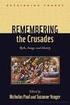 XVII Sympozjum Modelowanie i Symulacja Systemów Pomiarowych 20-24 września 2009r., Krynica INSTRUKCJA DLA AUTORÓW Imię i nazwisko autora(-ów) 1) STRESZCZENIE Niniejsza instrukcja dotyczy sposobu przygotowania
XVII Sympozjum Modelowanie i Symulacja Systemów Pomiarowych 20-24 września 2009r., Krynica INSTRUKCJA DLA AUTORÓW Imię i nazwisko autora(-ów) 1) STRESZCZENIE Niniejsza instrukcja dotyczy sposobu przygotowania
ĆWICZENIE 1 SKŁAD TEKSTU DO DRUKU
 ĆWICZENIE 1 SKŁAD TEKSTU DO DRUKU 1. Skopiowanie przykładowego surowego tekstu (format.txt) wybranego rozdziału pracy magisterskiej wraz z tekstem przypisów do niego (w osobnym pliku) na komputery studentów.
ĆWICZENIE 1 SKŁAD TEKSTU DO DRUKU 1. Skopiowanie przykładowego surowego tekstu (format.txt) wybranego rozdziału pracy magisterskiej wraz z tekstem przypisów do niego (w osobnym pliku) na komputery studentów.
geometry a w przypadku istnienia notki na marginesie: 1 z 5
 1 z 5 geometry Pakiet słuy do okrelenia parametrów strony, podobnie jak vmargin.sty, ale w sposób bardziej intuicyjny. Parametry moemy okrela na dwa sposoby: okrelc je w polu opcji przy wywołaniu pakiety:
1 z 5 geometry Pakiet słuy do okrelenia parametrów strony, podobnie jak vmargin.sty, ale w sposób bardziej intuicyjny. Parametry moemy okrela na dwa sposoby: okrelc je w polu opcji przy wywołaniu pakiety:
Zadanie 9. Projektowanie stron dokumentu
 Zadanie 9. Projektowanie stron dokumentu Przygotowany dokument można: wydrukować i oprawić, zapisać jako strona sieci Web i opublikować w Internecie przekonwertować na format PDF i udostępnić w postaci
Zadanie 9. Projektowanie stron dokumentu Przygotowany dokument można: wydrukować i oprawić, zapisać jako strona sieci Web i opublikować w Internecie przekonwertować na format PDF i udostępnić w postaci
CAŁOŚĆ OPRACOWANIA POWINNA ZAWIERAĆ MAKSYMALNIE 10 STRON.
 CAŁOŚĆ OPRACOWANIA POWINNA ZAWIERAĆ MAKSYMALNIE 10 STRON. REDAKCJA NIE INGERUJE W ZAWARTOŚĆ MERYTORYCZNĄ NADESŁANYCH ARTYKUŁÓW I NIE DOKONUJE KOREKTY PISOWNI. REDAKCJA PRZYJMUJE PLIKI WYŁĄCZNIE W FORMACIE
CAŁOŚĆ OPRACOWANIA POWINNA ZAWIERAĆ MAKSYMALNIE 10 STRON. REDAKCJA NIE INGERUJE W ZAWARTOŚĆ MERYTORYCZNĄ NADESŁANYCH ARTYKUŁÓW I NIE DOKONUJE KOREKTY PISOWNI. REDAKCJA PRZYJMUJE PLIKI WYŁĄCZNIE W FORMACIE
IV. Struktura logiczna dokumentów w LATEX-u
 IV. Struktura logiczna dokumentów w L A TEX-u 9 marca 2014 Tytuł L A TEX składa część tytułowa dokumentu, napotkawszy instrukcje: \maketitle Należy ja umieścić po \begin{document}, czyli nie w preambule.
IV. Struktura logiczna dokumentów w L A TEX-u 9 marca 2014 Tytuł L A TEX składa część tytułowa dokumentu, napotkawszy instrukcje: \maketitle Należy ja umieścić po \begin{document}, czyli nie w preambule.
Nawigacja po długim dokumencie może być męcząca, dlatego warto poznać następujące skróty klawiszowe
 Zestawienie wydatków rok 2015 1 Wstaw numerację stron. Aby to zrobić przejdź na zakładkę Wstawianie i w grupie Nagłówek i stopka wybierz Numer strony. Następnie określ pozycję numeru na stronie (na przykład
Zestawienie wydatków rok 2015 1 Wstaw numerację stron. Aby to zrobić przejdź na zakładkę Wstawianie i w grupie Nagłówek i stopka wybierz Numer strony. Następnie określ pozycję numeru na stronie (na przykład
Zasady redakcji pracy dyplomowej w Wyższej Szkole Kultury Fizycznej i Turystyki w Pruszkowie
 Zasady redakcji pracy dyplomowej w Wyższej Szkole Kultury Fizycznej i Turystyki w Pruszkowie Prace dyplomowe powinny być drukowane według następujących zaleceń: 1) druk jednostronny dotyczy tylko następujących
Zasady redakcji pracy dyplomowej w Wyższej Szkole Kultury Fizycznej i Turystyki w Pruszkowie Prace dyplomowe powinny być drukowane według następujących zaleceń: 1) druk jednostronny dotyczy tylko następujących
ZASADY REDAGOWANIA PRACY LICENCJACKIEJ
 1 ZASADY REDAGOWANIA PRACY LICENCJACKIEJ ZASADY OGÓLNE Praca licencjacka pisana jest samodzielnie przez studenta. Format papieru: A4. Objętość pracy: 40-90 stron. Praca drukowana jest dwustronnie. Oprawa:
1 ZASADY REDAGOWANIA PRACY LICENCJACKIEJ ZASADY OGÓLNE Praca licencjacka pisana jest samodzielnie przez studenta. Format papieru: A4. Objętość pracy: 40-90 stron. Praca drukowana jest dwustronnie. Oprawa:
L A T E X- wprowadzenie
 L A T E X- wprowadzenie Katarzyna Grzelak październik 2009 K.Grzelak (IFD UW) 1 / 36 Najprostszy tekst w L A T E X u Zawartość przykładowego pliku zerowy.tex : \documentclass{article} \begin{document}
L A T E X- wprowadzenie Katarzyna Grzelak październik 2009 K.Grzelak (IFD UW) 1 / 36 Najprostszy tekst w L A T E X u Zawartość przykładowego pliku zerowy.tex : \documentclass{article} \begin{document}
LEGISLATOR. Data dokumentu:17 września 2012 Wersja: 1.3 Autor: Paweł Jankowski
 LEGISLATOR Dokument zawiera opis sposobu tworzenia tabel w załącznikach do aktów prawnych Data dokumentu:17 września 2012 Wersja: 1.3 Autor: Paweł Jankowski Zawartość Wprowadzenie... 3 Strukturalizowanie
LEGISLATOR Dokument zawiera opis sposobu tworzenia tabel w załącznikach do aktów prawnych Data dokumentu:17 września 2012 Wersja: 1.3 Autor: Paweł Jankowski Zawartość Wprowadzenie... 3 Strukturalizowanie
POLITECHNIKA WARSZAWSKA Zarządzenie nr 43 /2016 Rektora Politechniki Warszawskiej z dnia 8 września 2016 r.
 Ujednolicony tekst zarządzenia uwzględnia zmiany wprowadzone zarządzeniem nr 57/2016 Rektora PW POLITECHNIKA WARSZAWSKA Zarządzenie nr 43 /2016 Rektora Politechniki Warszawskiej z dnia 8 września 2016
Ujednolicony tekst zarządzenia uwzględnia zmiany wprowadzone zarządzeniem nr 57/2016 Rektora PW POLITECHNIKA WARSZAWSKA Zarządzenie nr 43 /2016 Rektora Politechniki Warszawskiej z dnia 8 września 2016
LATEX system do składu tekstu
 L A TEX system do składu tekstu 4 października 2008 Czym jest L A TEX Informacje wstępne Komendy, argumenty, opcje... L A TEX(wym. latech) jest systemem służącym do składu tekstu. W odróżnieniu od programów
L A TEX system do składu tekstu 4 października 2008 Czym jest L A TEX Informacje wstępne Komendy, argumenty, opcje... L A TEX(wym. latech) jest systemem służącym do składu tekstu. W odróżnieniu od programów
Wymogi formalne dotyczące prac licencjackich i magisterskich. sformułowanie wniosków wynikających z przeprowadzonych badań.
 Wymogi formalne dotyczące prac licencjackich i magisterskich Praca powinna zawierać: określenie problemu badawczego, zdefiniowanie celu pracy, charakterystykę przedmiotu badań i opis narzędzi analitycznych
Wymogi formalne dotyczące prac licencjackich i magisterskich Praca powinna zawierać: określenie problemu badawczego, zdefiniowanie celu pracy, charakterystykę przedmiotu badań i opis narzędzi analitycznych
Rozwiązanie ćwiczenia 6a
 Rozwiązanie ćwiczenia 6a Aby ponumerować strony: 1. Ustaw kursor tekstowy na pierwszej stronie dokumentu Polska_broszura.doc i kliknij przycisk Numer strony na karcie Wstawianie w grupie Nagłówek i stopka.
Rozwiązanie ćwiczenia 6a Aby ponumerować strony: 1. Ustaw kursor tekstowy na pierwszej stronie dokumentu Polska_broszura.doc i kliknij przycisk Numer strony na karcie Wstawianie w grupie Nagłówek i stopka.
Czcionki bezszeryfowe
 Czcionki szeryfowe Czcionki szeryfowe wyposażone są w dodatkowe elementy ułatwiające czytanie. Elementy te, umieszczone w dolnej i górnej części liter tworzą poziome, optyczne linie ułatwiające prowadzenie
Czcionki szeryfowe Czcionki szeryfowe wyposażone są w dodatkowe elementy ułatwiające czytanie. Elementy te, umieszczone w dolnej i górnej części liter tworzą poziome, optyczne linie ułatwiające prowadzenie
W TYM MIEJSCU NALEŻY WPISAĆ TEMAT PROJEKTU INŻYNIERSKIEGO
 POLITECHNIKA ŚLĄSKA WYDZIAŁ GÓRNICTWA I GEOLOGII Kierunek: Specjalność: Rodzaj studiów: Imię NAZWISKO W TYM MIEJSCU NALEŻY WPISAĆ TEMAT PROJEKTU INŻYNIERSKIEGO PROJEKT INŻYNIERSKI WYKONANY W TU PODAĆ NAZWĘ
POLITECHNIKA ŚLĄSKA WYDZIAŁ GÓRNICTWA I GEOLOGII Kierunek: Specjalność: Rodzaj studiów: Imię NAZWISKO W TYM MIEJSCU NALEŻY WPISAĆ TEMAT PROJEKTU INŻYNIERSKIEGO PROJEKT INŻYNIERSKI WYKONANY W TU PODAĆ NAZWĘ
Opisywanie wygl du dokumentu. Andrzej Filipiak. 3 grudnia 2007
 Opisywanie wygl du dokumentu 3 grudnia 2007 opcje klasy dokumentu Ukªad dokumentu zmieniamy za pomoc argumentu opcjonalnego polecenia documentclass wyliczaj cego opcje. Dopisanie takiej opcji powoduje
Opisywanie wygl du dokumentu 3 grudnia 2007 opcje klasy dokumentu Ukªad dokumentu zmieniamy za pomoc argumentu opcjonalnego polecenia documentclass wyliczaj cego opcje. Dopisanie takiej opcji powoduje
Podstawy systemu L A TEX część 2
 Imię Nazwisko Podstawy systemu L A TEX część 2 05.03.2007 Część I Podstawy 1. Podział tekstu 1.1. Podział linii \\ lub \newline łamanie linii bez justowania linebreak łamanie linii z justowaniem \nolinebreak
Imię Nazwisko Podstawy systemu L A TEX część 2 05.03.2007 Część I Podstawy 1. Podział tekstu 1.1. Podział linii \\ lub \newline łamanie linii bez justowania linebreak łamanie linii z justowaniem \nolinebreak
Fragment tekstu zakończony twardym enterem, traktowany przez edytor tekstu jako jedna nierozerwalna całość.
 Formatowanie akapitu Fragment tekstu zakończony twardym enterem, traktowany przez edytor tekstu jako jedna nierozerwalna całość. Przy formatowaniu znaków obowiązywała zasada, że zawsze przez rozpoczęciem
Formatowanie akapitu Fragment tekstu zakończony twardym enterem, traktowany przez edytor tekstu jako jedna nierozerwalna całość. Przy formatowaniu znaków obowiązywała zasada, że zawsze przez rozpoczęciem
Podręcznik edycji tekstu dla inteligentnych
 Podręcznik edycji tekstu dla inteligentnych Spis treści Ogólne zasady edycji tekstu...3 Struktura dokumentu tekstowego...3 Strona...3 Akapit...3 Znak...3 Znaki niedrukowane...4 Twarda spacja, miękki i
Podręcznik edycji tekstu dla inteligentnych Spis treści Ogólne zasady edycji tekstu...3 Struktura dokumentu tekstowego...3 Strona...3 Akapit...3 Znak...3 Znaki niedrukowane...4 Twarda spacja, miękki i
Wymagania dotyczące pracy dyplomowej. Spis treści
 Wymagania dotyczące pracy dyplomowej Spis treści I. Wstęp - wymagania ogólne...błąd! Nie zdefiniowano zakładki. 1.1. Forma i zawartość pracy... 2 1.2. Dokumenty do złożenia w Dziekanacie... 3 II. Marginesy...
Wymagania dotyczące pracy dyplomowej Spis treści I. Wstęp - wymagania ogólne...błąd! Nie zdefiniowano zakładki. 1.1. Forma i zawartość pracy... 2 1.2. Dokumenty do złożenia w Dziekanacie... 3 II. Marginesy...
Techniki wstawiania tabel
 Tabele w Wordzie Tabela w Wordzie to uporządkowany układ komórek w postaci wierszy i kolumn, w które może być wpisywany tekst lub grafika. Każda komórka może być formatowana oddzielnie. Możemy wyrównywać
Tabele w Wordzie Tabela w Wordzie to uporządkowany układ komórek w postaci wierszy i kolumn, w które może być wpisywany tekst lub grafika. Każda komórka może być formatowana oddzielnie. Możemy wyrównywać
TABULATORY - DOKUMENTY BIUROWE
 TABULATORY - DOKUMENTY BIUROWE Autoformatowanie Znaczniki tabulacji Ćwiczenie 1 Ćwiczenie 2 Wcięcia i tabulatory Objaśnienia i podpisy Wcięcia w akapitach Ćwiczenia Tabulatory są umownymi znacznikami powodującymi
TABULATORY - DOKUMENTY BIUROWE Autoformatowanie Znaczniki tabulacji Ćwiczenie 1 Ćwiczenie 2 Wcięcia i tabulatory Objaśnienia i podpisy Wcięcia w akapitach Ćwiczenia Tabulatory są umownymi znacznikami powodującymi
Spis treści. spis treści wygenerowany automatycznie
 Spis treści Rozdział 2.Wymagania edytorskie 2 2.1. Wymagania ogólne 2 2.2. Tytuły rozdziałów i podrozdziałów 2 2.3. Rysunki, tabele i wzory 3 2.3.1. Rysunki 3 2.3.2. Tabele 4 2.3.3. Wzory 4 2.4. Odsyłacze
Spis treści Rozdział 2.Wymagania edytorskie 2 2.1. Wymagania ogólne 2 2.2. Tytuły rozdziałów i podrozdziałów 2 2.3. Rysunki, tabele i wzory 3 2.3.1. Rysunki 3 2.3.2. Tabele 4 2.3.3. Wzory 4 2.4. Odsyłacze
Elementy formatowania, jakie można ustawiać dla sekcji
 Sekcje Za pomocą sekcji można różnicować układ dokumentu pomiędzy stronami lub w obrębie jednej strony. Jest to fragment dokumentu, w którym użytkownik ustawia pewne opcje formatowania strony takie jak
Sekcje Za pomocą sekcji można różnicować układ dokumentu pomiędzy stronami lub w obrębie jednej strony. Jest to fragment dokumentu, w którym użytkownik ustawia pewne opcje formatowania strony takie jak
INTERSTENO 2013Ghent World championship professional word processing
 UŻYWANY SYSTEM OPERACYJNY UŻYWANA WERSJA EDYTORA TEKSTU COMPETITION ID NUMER IDENTYFIKACYJNY A 1 Instrukcjedlauczestników Otwórz document documenttransport.doc i od razu zapisz go pod nazwą TRANSPORTXXX.DOC
UŻYWANY SYSTEM OPERACYJNY UŻYWANA WERSJA EDYTORA TEKSTU COMPETITION ID NUMER IDENTYFIKACYJNY A 1 Instrukcjedlauczestników Otwórz document documenttransport.doc i od razu zapisz go pod nazwą TRANSPORTXXX.DOC
WSTĘP USTAWIENIA DOKUMENTU NUMERACJA STRON RYSUNKI... REDAKCJA PRAC DYPLOMOWYCH 4. TABELE WPISYWANIE WZORÓW...
 AKADEMIA im. JANA DŁUGOSZA w Częstochowie WYDZIAŁ MATEMATYCZNO-PRZYRODNICZY INSTYTUT EDUKACJI TECHNICZNEJ I INFORMATYCZNEJ Kierunek: EDUKACJA TECHNICZNO-INFORMATYCZNA WSTĘP... 1. USTAWIENIA DOKUMENTU...
AKADEMIA im. JANA DŁUGOSZA w Częstochowie WYDZIAŁ MATEMATYCZNO-PRZYRODNICZY INSTYTUT EDUKACJI TECHNICZNEJ I INFORMATYCZNEJ Kierunek: EDUKACJA TECHNICZNO-INFORMATYCZNA WSTĘP... 1. USTAWIENIA DOKUMENTU...
Edytor tekstu OpenOffice Writer Podstawy
 Edytor tekstu OpenOffice Writer Podstawy OpenOffice to darmowy zaawansowany pakiet biurowy, w skład którego wchodzą następujące programy: edytor tekstu Writer, arkusz kalkulacyjny Calc, program do tworzenia
Edytor tekstu OpenOffice Writer Podstawy OpenOffice to darmowy zaawansowany pakiet biurowy, w skład którego wchodzą następujące programy: edytor tekstu Writer, arkusz kalkulacyjny Calc, program do tworzenia
1. Przypisy, indeks i spisy.
 1. Przypisy, indeks i spisy. (Wstaw Odwołanie Przypis dolny - ) (Wstaw Odwołanie Indeks i spisy - ) Przypisy dolne i końcowe w drukowanych dokumentach umożliwiają umieszczanie w dokumencie objaśnień, komentarzy
1. Przypisy, indeks i spisy. (Wstaw Odwołanie Przypis dolny - ) (Wstaw Odwołanie Indeks i spisy - ) Przypisy dolne i końcowe w drukowanych dokumentach umożliwiają umieszczanie w dokumencie objaśnień, komentarzy
Beamer prezentacja w L A TEX-ie
 Beamer prezentacja w L A TEX-ie Paweł Garbacz, Piotr Kulicki, Robert Trypuz Grupa L3 15 grudnia 2009 aweł Garbacz, Piotr Kulicki, Robert Trypuz (L3G) Metodologia prowadzenia badań naukowych 15 grudnia
Beamer prezentacja w L A TEX-ie Paweł Garbacz, Piotr Kulicki, Robert Trypuz Grupa L3 15 grudnia 2009 aweł Garbacz, Piotr Kulicki, Robert Trypuz (L3G) Metodologia prowadzenia badań naukowych 15 grudnia
Formatowanie dokumentu
 Formatowanie dokumentu 1. Formatowanie strony Edytor tekstu Word umożliwia nadanie poszczególnym stronom dokumentu jednolitej formy przez określenie układu strony. Domyślnie są w nim ustawione marginesy
Formatowanie dokumentu 1. Formatowanie strony Edytor tekstu Word umożliwia nadanie poszczególnym stronom dokumentu jednolitej formy przez określenie układu strony. Domyślnie są w nim ustawione marginesy
WSKAZÓWKI DLA AUTORÓW REFERATÓW
 WSKAZÓWKI DLA AUTORÓW REFERATÓW Spis treści: I. Wymogi formalne... 2 II. WZÓR... 3 III. Bibliografia... 4 IV. Streszczenie... 5 V. Cytaty i przypisy... 6 VI. Tabele, rysunki, wzory... 7 1 I. Wymogi formalne
WSKAZÓWKI DLA AUTORÓW REFERATÓW Spis treści: I. Wymogi formalne... 2 II. WZÓR... 3 III. Bibliografia... 4 IV. Streszczenie... 5 V. Cytaty i przypisy... 6 VI. Tabele, rysunki, wzory... 7 1 I. Wymogi formalne
Edytor tekstu OpenOffice Writer Podstawy
 Edytor tekstu OpenOffice Writer Podstawy Cz. 5. Tabulatory i inne funkcje edytora OpenOffice Writer Tabulatory umożliwiają wyrównanie tekstu do lewej, do prawej, do środka, do znaku dziesiętnego lub do
Edytor tekstu OpenOffice Writer Podstawy Cz. 5. Tabulatory i inne funkcje edytora OpenOffice Writer Tabulatory umożliwiają wyrównanie tekstu do lewej, do prawej, do środka, do znaku dziesiętnego lub do
ECDL/ICDL Zaawansowane przetwarzanie tekstów Moduł A1 Sylabus, wersja 2.0
 ECDL/ICDL Zaawansowane przetwarzanie tekstów Moduł A1 Sylabus, wersja 2.0 Przeznaczenie sylabusa Dokument ten zawiera szczegółowy sylabus dla modułu ECDL/ICDL Zaawansowane przetwarzanie tekstów. Sylabus
ECDL/ICDL Zaawansowane przetwarzanie tekstów Moduł A1 Sylabus, wersja 2.0 Przeznaczenie sylabusa Dokument ten zawiera szczegółowy sylabus dla modułu ECDL/ICDL Zaawansowane przetwarzanie tekstów. Sylabus
Załącznik 2 do uchwały nr 42/2015 Rady Wydziału Ekonomii Uniwersytetu Rzeszowskiego z dnia 17 września 2015 r.
 Załącznik 2 do uchwały nr 42/2015 Rady Wydziału Ekonomii Uniwersytetu Rzeszowskiego z dnia 17 września 2015 r. WYMOGI STAWIANE PRACOM MAGISTERSKIM 1. Wymogi ogólne Praca magisterska jest pracą: wykonywaną
Załącznik 2 do uchwały nr 42/2015 Rady Wydziału Ekonomii Uniwersytetu Rzeszowskiego z dnia 17 września 2015 r. WYMOGI STAWIANE PRACOM MAGISTERSKIM 1. Wymogi ogólne Praca magisterska jest pracą: wykonywaną
WYMOGI STAWIANE PRACOM LICENCJACKIM
 Załącznik 1 do uchwały nr 42/2015 Rady Wydziału Ekonomii Uniwersytetu Rzeszowskiego z dnia 17 września 2015 r. WYMOGI STAWIANE PRACOM LICENCJACKIM 1. Wymogi ogólne Praca licencjacka jest pracą: wykonywaną
Załącznik 1 do uchwały nr 42/2015 Rady Wydziału Ekonomii Uniwersytetu Rzeszowskiego z dnia 17 września 2015 r. WYMOGI STAWIANE PRACOM LICENCJACKIM 1. Wymogi ogólne Praca licencjacka jest pracą: wykonywaną
Uwagi na temat formatowania tekstu referatów konferencji PLOUG
 Uwagi na temat formatowania tekstu referatów konferencji PLOUG Imię i nazwisko autora Abstrakt. Abstrakt artykułu zamieszczanego w materiałach konferencyjnych PLOUG. Abstrakt piszemy stylem Abstract. Styl
Uwagi na temat formatowania tekstu referatów konferencji PLOUG Imię i nazwisko autora Abstrakt. Abstrakt artykułu zamieszczanego w materiałach konferencyjnych PLOUG. Abstrakt piszemy stylem Abstract. Styl
ZALECENIA DOTYCZĄCE ROZPRAWY DOKTORSKIEJ
 ZALECENIA DOTYCZĄCE ROZPRAWY DOKTORSKIEJ INSTYTUT MASZYN I URZĄDZEŃ ENERGETYCZNYCH GLIWICE 2017 SPIS TREŚCI Wstęp... 3 1. Wymagania ogólne... 3 1.1. Forma i zawartość pracy... 3 2. Marginesy... 3 3. Krój
ZALECENIA DOTYCZĄCE ROZPRAWY DOKTORSKIEJ INSTYTUT MASZYN I URZĄDZEŃ ENERGETYCZNYCH GLIWICE 2017 SPIS TREŚCI Wstęp... 3 1. Wymagania ogólne... 3 1.1. Forma i zawartość pracy... 3 2. Marginesy... 3 3. Krój
Andrzej Frydrych SWSPiZ 1/8
 Kilka zasad: Czerwoną strzałką na zrzutach pokazuje w co warto kliknąć lub co zmieniłem oznacza kolejny wybierany element podczas poruszania się po menu Ustawienia strony: Menu PLIK (Rozwinąć żeby było
Kilka zasad: Czerwoną strzałką na zrzutach pokazuje w co warto kliknąć lub co zmieniłem oznacza kolejny wybierany element podczas poruszania się po menu Ustawienia strony: Menu PLIK (Rozwinąć żeby było
DOKUMENTÓW W EDYTORACH
 2015-10-12 TWORZENIE DOKUMENTÓW W EDYTORACH Microsoft Word Jan Kowalski UAM Tworzenie dokumentów w edytorach Spis treści Struktura a formatowanie... 1 Formatowanie za pomocą stylów... 1 Nagłówki... 2 Rysunki...
2015-10-12 TWORZENIE DOKUMENTÓW W EDYTORACH Microsoft Word Jan Kowalski UAM Tworzenie dokumentów w edytorach Spis treści Struktura a formatowanie... 1 Formatowanie za pomocą stylów... 1 Nagłówki... 2 Rysunki...
ECDL/ICDL Przetwarzanie tekstów Moduł B3 Sylabus - wersja 5.0
 ECDL/ICDL Przetwarzanie tekstów Moduł B3 Sylabus - wersja 5.0 Przeznaczenie sylabusa Dokument ten zawiera szczegółowy sylabus dla modułu ECDL/ICDL Przetwarzanie tekstów. Sylabus opisuje zakres wiedzy i
ECDL/ICDL Przetwarzanie tekstów Moduł B3 Sylabus - wersja 5.0 Przeznaczenie sylabusa Dokument ten zawiera szczegółowy sylabus dla modułu ECDL/ICDL Przetwarzanie tekstów. Sylabus opisuje zakres wiedzy i
Sylabus Moduł 2: Przetwarzanie tekstów
 Sylabus Moduł 2: Przetwarzanie tekstów Niniejsze opracowanie przeznaczone jest dla osób zamierzających zdać egzamin ECDL (European Computer Driving Licence) na poziomie podstawowym. Publikacja zawiera
Sylabus Moduł 2: Przetwarzanie tekstów Niniejsze opracowanie przeznaczone jest dla osób zamierzających zdać egzamin ECDL (European Computer Driving Licence) na poziomie podstawowym. Publikacja zawiera
KATEGORIA OBSZAR WIEDZY
 Moduł 6 - Grafika menedżerska i prezentacyjna - od kandydata wymaga się umiejętności posługiwania się programem komputerowym do tworzenia. Zdający powinien posiadać umiejętności wykonania następujących
Moduł 6 - Grafika menedżerska i prezentacyjna - od kandydata wymaga się umiejętności posługiwania się programem komputerowym do tworzenia. Zdający powinien posiadać umiejętności wykonania następujących
Instrukcja dotycząca konwersji dokumentów LaTeX do plików w formacie RTF
 Instrukcja dotycząca konwersji dokumentów LaTeX do plików w formacie RTF 1. Wstęp Treści zawarte w tym dokumencie mogą być przydatne w przypadku konieczności dokonania konwersji dokumentów tworzonych z
Instrukcja dotycząca konwersji dokumentów LaTeX do plików w formacie RTF 1. Wstęp Treści zawarte w tym dokumencie mogą być przydatne w przypadku konieczności dokonania konwersji dokumentów tworzonych z
Wymogi stawiane pracom dyplomowym na Wydziale Biznesu, Finansów i Administracji
 Wymogi stawiane pracom dyplomowym na Wydziale Biznesu, Finansów i Administracji 1. Wymogi regulaminowe dla prac licencjackich i magisterskich Praca dyplomowa (licencjacka lub magisterska): jest pracą wykonywaną
Wymogi stawiane pracom dyplomowym na Wydziale Biznesu, Finansów i Administracji 1. Wymogi regulaminowe dla prac licencjackich i magisterskich Praca dyplomowa (licencjacka lub magisterska): jest pracą wykonywaną
Instrukcja dotycząca konwersji dokumentów LaTeX do plików w formacie RTF
 Instrukcja dotycząca konwersji dokumentów LaTeX do plików w formacie RTF 1. Wstęp Treści zawarte w tym dokumencie mogą być przydatne w przypadku konieczności dokonania konwersji dokumentów tworzonych z
Instrukcja dotycząca konwersji dokumentów LaTeX do plików w formacie RTF 1. Wstęp Treści zawarte w tym dokumencie mogą być przydatne w przypadku konieczności dokonania konwersji dokumentów tworzonych z
Szablon i zasady pisana pracy dyplomowej. Aneta Poniszewska-Marańda
 Szablon i zasady pisana pracy dyplomowej Aneta Poniszewska-Marańda Spis treści Spis treści powinien zawierać spis wszystkich rozdziałów oraz podrozdziałów wraz z numerami stron, na których się rozpoczynają
Szablon i zasady pisana pracy dyplomowej Aneta Poniszewska-Marańda Spis treści Spis treści powinien zawierać spis wszystkich rozdziałów oraz podrozdziałów wraz z numerami stron, na których się rozpoczynają
Wymagania stawiane pracom magisterskim z zakresu zasad edytorskich dla studentów II roku studiów drugiego stopnia w roku akad.
 Wymagania stawiane pracom magisterskim z zakresu zasad edytorskich dla studentów II roku studiów drugiego stopnia w roku akad. 2013/2014 Każda praca magisterska składa się z kilku części, które składają
Wymagania stawiane pracom magisterskim z zakresu zasad edytorskich dla studentów II roku studiów drugiego stopnia w roku akad. 2013/2014 Każda praca magisterska składa się z kilku części, które składają
Podstawy edycji tekstu
 Podstawy edycji tekstu Edytor tekstu (ang. word processor) to program umożliwiający wprowadzanie, redagowanie, formatowanie oraz drukowanie dokumentów tekstowych. Wyliczmy możliwości dzisiejszych aplikacji
Podstawy edycji tekstu Edytor tekstu (ang. word processor) to program umożliwiający wprowadzanie, redagowanie, formatowanie oraz drukowanie dokumentów tekstowych. Wyliczmy możliwości dzisiejszych aplikacji
8.2 Drukowanie arkusza kalkulacyjnego
 przede wszystkim zastanów się, co chcesz pokazać na wykresie (te same dane można pokazać na różne sposoby, uwypuklając różne ich aspekty) zaznacz zakres danych jeszcze przed wywołaniem kreatora wykonaj
przede wszystkim zastanów się, co chcesz pokazać na wykresie (te same dane można pokazać na różne sposoby, uwypuklając różne ich aspekty) zaznacz zakres danych jeszcze przed wywołaniem kreatora wykonaj
Zadaniem tego laboratorium będzie zaznajomienie się z podstawowymi możliwościami kompozycji strony i grafiki
 Zadaniem tego laboratorium będzie zaznajomienie się z podstawowymi możliwościami kompozycji strony i grafiki Edytory tekstu oferują wiele możliwości dostosowania układu (kompozycji) strony w celu uwypuklenia
Zadaniem tego laboratorium będzie zaznajomienie się z podstawowymi możliwościami kompozycji strony i grafiki Edytory tekstu oferują wiele możliwości dostosowania układu (kompozycji) strony w celu uwypuklenia
WYMAGANIA EDYCYJNE DOTYCZĄCE PRAC DYPLOMOWYCH WYKONANYCH W WYDZIALE INŻYNIERII LADOWEJ I GEODEZJI
 WYMAGANIA EDYCYJNE DOTYCZĄCE PRAC DYPLOMOWYCH WYKONANYCH W WYDZIALE INŻYNIERII LADOWEJ I GEODEZJI 1. Praca dyplomowa ma formę maszynopisu wykonanego za pomocą komputerowego edytora tekstu (Microsoft Word
WYMAGANIA EDYCYJNE DOTYCZĄCE PRAC DYPLOMOWYCH WYKONANYCH W WYDZIALE INŻYNIERII LADOWEJ I GEODEZJI 1. Praca dyplomowa ma formę maszynopisu wykonanego za pomocą komputerowego edytora tekstu (Microsoft Word
MS Word 2010. Długi dokument. Praca z długim dokumentem. Kinga Sorkowska 2011-12-30
 MS Word 2010 Długi dokument Praca z długim dokumentem Kinga Sorkowska 2011-12-30 Dodawanie strony tytułowej 1 W programie Microsoft Word udostępniono wygodną galerię wstępnie zdefiniowanych stron tytułowych.
MS Word 2010 Długi dokument Praca z długim dokumentem Kinga Sorkowska 2011-12-30 Dodawanie strony tytułowej 1 W programie Microsoft Word udostępniono wygodną galerię wstępnie zdefiniowanych stron tytułowych.
OGÓLNE WYMAGANIA DOTYCZĄCE SPOSOBU PRZYGOTOWANIA PRAC DYPLOMOWYCH (wytyczne dla Studentów)
 OGÓLNE WYMAGANIA DOTYCZĄCE SPOSOBU PRZYGOTOWANIA PRAC DYPLOMOWYCH (wytyczne dla Studentów) W pracy dyplomowej należy zachować: Styl całego dokumentu: Styl Standardowy: rodzaj czcionki: Times New Roman
OGÓLNE WYMAGANIA DOTYCZĄCE SPOSOBU PRZYGOTOWANIA PRAC DYPLOMOWYCH (wytyczne dla Studentów) W pracy dyplomowej należy zachować: Styl całego dokumentu: Styl Standardowy: rodzaj czcionki: Times New Roman
POLITECHNIKA POZNAŃSKA TYTUŁ PRACY PISZEMY W MIEJSCU TEGO TEKSTU
 POLITECHNIKA POZNAŃSKA WYDZIAŁ ELEKTRYCZNY Instytut Matematyki PRACA DYPLOMOWA LICENCJACKA/MAGISTERSKA TYTUŁ PRACY PISZEMY W MIEJSCU TEGO TEKSTU Imię Nazwisko Promotor: prof. dr hab. Jan Kowalski POZNAŃ,
POLITECHNIKA POZNAŃSKA WYDZIAŁ ELEKTRYCZNY Instytut Matematyki PRACA DYPLOMOWA LICENCJACKA/MAGISTERSKA TYTUŁ PRACY PISZEMY W MIEJSCU TEGO TEKSTU Imię Nazwisko Promotor: prof. dr hab. Jan Kowalski POZNAŃ,
Latex. Laboratorium 6. Akademia im. Jan Długosza.
 Latex dr hab. Bożena Woźna-Szcześniak Akademia im. Jan Długosza bwozna@gmail.com Laboratorium 6 Środowisko tabular \begin{tabular}[] {} text & text &...& text \\...
Latex dr hab. Bożena Woźna-Szcześniak Akademia im. Jan Długosza bwozna@gmail.com Laboratorium 6 Środowisko tabular \begin{tabular}[] {} text & text &...& text \\...
Uwagi dotyczące techniki pisania pracy
 Uwagi dotyczące techniki pisania pracy Każdy rozdział/podrozdział musi posiadać przynajmniej jeden akapit treści. Niedopuszczalne jest tworzenie tytułu rozdziału którego treść zaczyna się kolejnym podrozdziałem.
Uwagi dotyczące techniki pisania pracy Każdy rozdział/podrozdział musi posiadać przynajmniej jeden akapit treści. Niedopuszczalne jest tworzenie tytułu rozdziału którego treść zaczyna się kolejnym podrozdziałem.
Zadanie 11. Przygotowanie publikacji do wydrukowania
 Zadanie 11. Przygotowanie publikacji do wydrukowania Edytor Word może służyć również do składania do druku nawet obszernych publikacji. Skorzystamy z tych możliwości i opracowany dokument przygotujemy
Zadanie 11. Przygotowanie publikacji do wydrukowania Edytor Word może służyć również do składania do druku nawet obszernych publikacji. Skorzystamy z tych możliwości i opracowany dokument przygotujemy
Systemy operacyjne. Laboratorium 9. Perl wyrażenia regularne. Jarosław Rudy Politechnika Wrocławska 28 lutego 2017
 Systemy operacyjne Laboratorium 9 Perl wyrażenia regularne Jarosław Rudy Politechnika Wrocławska 28 lutego 2017 Temat obejmuje wykorzystanie wyrażeń regularnych w perlu. Wyrażenia same w sobie są w zasadzie
Systemy operacyjne Laboratorium 9 Perl wyrażenia regularne Jarosław Rudy Politechnika Wrocławska 28 lutego 2017 Temat obejmuje wykorzystanie wyrażeń regularnych w perlu. Wyrażenia same w sobie są w zasadzie
Krój czcionki można wybrać na wstążce w zakładce Narzędzia główne w grupie przycisków Cz cionka.
 Podstawowe sposoby formatowania Procesory tekstu umożliwiają nie tylko wpisywanie i wykonywanie modyfikacji (edycję tekstu), ale również formatowanie, czyli określenie wyglądu tekstu Podstawowe możliwości
Podstawowe sposoby formatowania Procesory tekstu umożliwiają nie tylko wpisywanie i wykonywanie modyfikacji (edycję tekstu), ale również formatowanie, czyli określenie wyglądu tekstu Podstawowe możliwości
Przypisy i przypisy końcowe
 - 1 - Przypisy i przypisy końcowe Przypisami nazywamy pewne teksty służące do podawania wyjaśnień, komentarzy, odsyłaczy do tekstu, do bibliografii itp. Edytor WORD rozróżnia dwa rodzaje przypisów: przypisy
- 1 - Przypisy i przypisy końcowe Przypisami nazywamy pewne teksty służące do podawania wyjaśnień, komentarzy, odsyłaczy do tekstu, do bibliografii itp. Edytor WORD rozróżnia dwa rodzaje przypisów: przypisy
Zofia Walczak. Styczeń 2014. 4. Krok czwarty tworzymy dokument... 3 Preambuła... 4
 Zofia Walczak L A TEX Wprowadzenie Styczeń 2014 Spis treści 1. Krok pierwszy instalacja systemu............................... 1 2. Krok drugi wybieramy edytor................................. 1 3. Krok
Zofia Walczak L A TEX Wprowadzenie Styczeń 2014 Spis treści 1. Krok pierwszy instalacja systemu............................... 1 2. Krok drugi wybieramy edytor................................. 1 3. Krok
Ustawianie wcięcia za pomocą klawisza TAB
 Ustawianie wcięcia za pomocą klawisza TAB Przycisk Plik => opcje => sprawdzanie => opcje autokorekty => autoformatowanie podczas pisania => ustaw wcięcie z lewej i pierwsze wcięcie klawiszami Tab i Backspace
Ustawianie wcięcia za pomocą klawisza TAB Przycisk Plik => opcje => sprawdzanie => opcje autokorekty => autoformatowanie podczas pisania => ustaw wcięcie z lewej i pierwsze wcięcie klawiszami Tab i Backspace
WYMOGI STAWIANE PRACOM MAGISTERSKIM
 1. Wymogi ogólne Załącznik 2 do uchwały nr 54/2017 Rady Wydziału Ekonomii Uniwersytetu Rzeszowskiego z dnia 26 września 2017 r. WYMOGI STAWIANE PRACOM MAGISTERSKIM Praca magisterska jest pracą: 2. Cele
1. Wymogi ogólne Załącznik 2 do uchwały nr 54/2017 Rady Wydziału Ekonomii Uniwersytetu Rzeszowskiego z dnia 26 września 2017 r. WYMOGI STAWIANE PRACOM MAGISTERSKIM Praca magisterska jest pracą: 2. Cele
Zadanie 10. Stosowanie dokumentu głównego do organizowania dużych projektów
 Zadanie 10. Stosowanie dokumentu głównego do organizowania dużych projektów Za pomocą edytora Word można pracować zespołowo nad jednym dużym projektem (dokumentem). Tworzy się wówczas dokument główny,
Zadanie 10. Stosowanie dokumentu głównego do organizowania dużych projektów Za pomocą edytora Word można pracować zespołowo nad jednym dużym projektem (dokumentem). Tworzy się wówczas dokument główny,
Laboratorium 3: Formatowanie dokumentu
 Wojciech Myszka Laboratorium 3: Formatowanie dokumentu Spis treści 1. Wstęp............................................. 1 1.1. Cel laboratorium.................................... 1 1.2. Wymagania.......................................
Wojciech Myszka Laboratorium 3: Formatowanie dokumentu Spis treści 1. Wstęp............................................. 1 1.1. Cel laboratorium.................................... 1 1.2. Wymagania.......................................
Wprowadzenie do Latexa
 Wprowadzenie do Latexa Czym jest TeX i LaTeX TEX (czytamy tech) jest systemem komputerowego składu tekstów. Został stworzony przez prof. Donalda Knutha w latach 1980. System obejmuje język oraz kompilator.
Wprowadzenie do Latexa Czym jest TeX i LaTeX TEX (czytamy tech) jest systemem komputerowego składu tekstów. Został stworzony przez prof. Donalda Knutha w latach 1980. System obejmuje język oraz kompilator.
1. Narzędzia główne: WORD 2010 INTERFEJS UŻYTKOWNIKA. wycinamy tekst, grafikę
 1. Narzędzia główne: wycinamy tekst, grafikę stosowanie formatowania tekstu i niektórych podstawowych elementów graficznych umieszczane są wszystkie kopiowane i wycinane pliki wklejenie zawartości schowka
1. Narzędzia główne: wycinamy tekst, grafikę stosowanie formatowania tekstu i niektórych podstawowych elementów graficznych umieszczane są wszystkie kopiowane i wycinane pliki wklejenie zawartości schowka
Technologia Informacyjna. semestr I, studia niestacjonarne I stopnia Elektrotechnika rok akademicki 2012/2013 Pracownia nr 2 mgr inż.
 Technologia Informacyjna semestr I, studia niestacjonarne I stopnia Elektrotechnika rok akademicki 2012/2013 Pracownia nr 2 mgr inż. Adam Idźkowski Technologia informacyjna Pracownia nr 2 2 Edytor tekstu
Technologia Informacyjna semestr I, studia niestacjonarne I stopnia Elektrotechnika rok akademicki 2012/2013 Pracownia nr 2 mgr inż. Adam Idźkowski Technologia informacyjna Pracownia nr 2 2 Edytor tekstu
WSKAZÓWKI WYDAWNICZE DLA AUTORÓW
 Załącznik nr 2 do Regulaminu Wydawnictwa WSKAZÓWKI WYDAWNICZE DLA AUTORÓW 1) Komitet Redakcyjny nie przyjmuje prac (wydawnictwo zwarte lub artykuł), które zostały już opublikowane lub też zostały złożone
Załącznik nr 2 do Regulaminu Wydawnictwa WSKAZÓWKI WYDAWNICZE DLA AUTORÓW 1) Komitet Redakcyjny nie przyjmuje prac (wydawnictwo zwarte lub artykuł), które zostały już opublikowane lub też zostały złożone
Kurs Komputerowy T. Kurs T: System składu publikacji LATEX. c Sławomir Zelek Katedra Informatyki Stosowanej
 Kurs Komputerowy T System składu publikacji L A TEX Sławomir Zelek Katedra Informatyki Stosowanej Bibliografia [1] Leslie Lamport, L A TEX A Document Preparation System: User s guide and Reference Manual,
Kurs Komputerowy T System składu publikacji L A TEX Sławomir Zelek Katedra Informatyki Stosowanej Bibliografia [1] Leslie Lamport, L A TEX A Document Preparation System: User s guide and Reference Manual,
1.Formatowanie tekstu z użyciem stylów
 1.Formatowanie tekstu z użyciem stylów Co to jest styl? Styl jest ciągiem znaków formatujących, które mogą być stosowane do tekstu w dokumencie w celu szybkiej zmiany jego wyglądu. Stosując styl, stosuje
1.Formatowanie tekstu z użyciem stylów Co to jest styl? Styl jest ciągiem znaków formatujących, które mogą być stosowane do tekstu w dokumencie w celu szybkiej zmiany jego wyglądu. Stosując styl, stosuje
Przenoszenie, kopiowanie formuł
 Przenoszenie, kopiowanie formuł Jeżeli będziemy kopiowali komórki wypełnione tekstem lub liczbami możemy wykorzystywać tradycyjny sposób kopiowania lub przenoszenia zawartości w inne miejsce. Jednak przy
Przenoszenie, kopiowanie formuł Jeżeli będziemy kopiowali komórki wypełnione tekstem lub liczbami możemy wykorzystywać tradycyjny sposób kopiowania lub przenoszenia zawartości w inne miejsce. Jednak przy
Rozdział 5: Style tekstu
 5. STYLE TEKSTU Posługując się edytorem MS Word trudno nie korzystać z możliwości jaką daje szybkie formatowanie z użyciem stylów. Stylem określa się zestaw parametrów formatowych, któremu nadano określoną
5. STYLE TEKSTU Posługując się edytorem MS Word trudno nie korzystać z możliwości jaką daje szybkie formatowanie z użyciem stylów. Stylem określa się zestaw parametrów formatowych, któremu nadano określoną
Temat 1. Więcej o opracowywaniu tekstu
 Temat 1. Więcej o opracowywaniu tekstu Cele edukacyjne Celem tematu 1. jest uporządkowanie i rozszerzenie wiedzy uczniów na temat opracowywania dokumentów tekstowych (m.in. stosowania tabulatorów, spacji
Temat 1. Więcej o opracowywaniu tekstu Cele edukacyjne Celem tematu 1. jest uporządkowanie i rozszerzenie wiedzy uczniów na temat opracowywania dokumentów tekstowych (m.in. stosowania tabulatorów, spacji
1. Zaczynamy! (9) 2. Edycja dokumentów (33)
 1. Zaczynamy! (9) Uruchamiamy program Word i co z tego wynika... (10) o Obszar roboczy, czyli miejsce do pracy (12) Otwieranie dokumentów w programie Word (14) o Tworzenie nowego dokumentu (14) o Otwieranie
1. Zaczynamy! (9) Uruchamiamy program Word i co z tego wynika... (10) o Obszar roboczy, czyli miejsce do pracy (12) Otwieranie dokumentów w programie Word (14) o Tworzenie nowego dokumentu (14) o Otwieranie
LEGISLATOR. Data dokumentu:24 maja 2013 Wersja: 1.3 Autor: Paweł Jankowski, Piotr Jegorow
 LEGISLATOR Dokument zawiera opis sposobu tworzenia podpisów pod aktami dla celów wizualizacji na wydrukach Data dokumentu:24 maja 2013 Wersja: 1.3 Autor: Paweł Jankowski, Piotr Jegorow Zawartość Wprowadzenie...
LEGISLATOR Dokument zawiera opis sposobu tworzenia podpisów pod aktami dla celów wizualizacji na wydrukach Data dokumentu:24 maja 2013 Wersja: 1.3 Autor: Paweł Jankowski, Piotr Jegorow Zawartość Wprowadzenie...
Wstęp 7 Rozdział 1. OpenOffice.ux.pl Writer środowisko pracy 9
 Wstęp 7 Rozdział 1. OpenOffice.ux.pl Writer środowisko pracy 9 Uruchamianie edytora OpenOffice.ux.pl Writer 9 Dostosowywanie środowiska pracy 11 Menu Widok 14 Ustawienia dokumentu 16 Rozdział 2. OpenOffice
Wstęp 7 Rozdział 1. OpenOffice.ux.pl Writer środowisko pracy 9 Uruchamianie edytora OpenOffice.ux.pl Writer 9 Dostosowywanie środowiska pracy 11 Menu Widok 14 Ustawienia dokumentu 16 Rozdział 2. OpenOffice
Tworzenie szablonów użytkownika
 Poradnik Inżyniera Nr 40 Aktualizacja: 12/2018 Tworzenie szablonów użytkownika Program: Plik powiązany: Stratygrafia 3D - karty otworów Demo_manual_40.gsg Głównym celem niniejszego Przewodnika Inżyniera
Poradnik Inżyniera Nr 40 Aktualizacja: 12/2018 Tworzenie szablonów użytkownika Program: Plik powiązany: Stratygrafia 3D - karty otworów Demo_manual_40.gsg Głównym celem niniejszego Przewodnika Inżyniera
Standardy dotyczące prac dyplomowych na Wydziale Humanistyczno-Społecznym ATH
 Standardy dotyczące prac dyplomowych na Wydziale Humanistyczno-Społecznym ATH Standardy i zasady zostały opracowane zgodnie z ustawą Prawo o szkolnictwie wyższym z dnia 27 lipca 2005 (Dz. U. nr 164, poz.
Standardy dotyczące prac dyplomowych na Wydziale Humanistyczno-Społecznym ATH Standardy i zasady zostały opracowane zgodnie z ustawą Prawo o szkolnictwie wyższym z dnia 27 lipca 2005 (Dz. U. nr 164, poz.
I. Formatowanie tekstu i wygląd strony
 I. Formatowanie tekstu i wygląd strony Akapit: ... aby wyrównać tekst do lewego marginesu aby wyrównać tekst do prawego marginesu:
I. Formatowanie tekstu i wygląd strony Akapit: ... aby wyrównać tekst do lewego marginesu aby wyrównać tekst do prawego marginesu:
